簡介
本教學課程將說明如何在 Oracle Enterprise Performance Management (EPM) Planning Financials 中設定預算修訂版本,並將其與 Oracle Enterprise Resource Planning (ERP) Cloud Budgetary Control 整合。各小節承先啟後,因此請依序詳讀。
背景
使用預算修訂,規劃人員可以在 Oracle Enterprise Performance Management (EPM) Planning Financials 中對核准的預算進行修訂。
當您在 Oracle Enterprise Resource Planning (ERP) Cloud 中整合 Planning Financials 與 Budgetary Control 模組時,您可以檢視目前耗用量、檢查建議預算變更是否不低於已耗用量,以及將預算變更更新為影響可用資金。在保留預算變更並核准後,規劃員可以查看目前已核准的預算餘額,以便複查預算控制的預算修訂詳細資料。
您可以使用「資料整合」在 EPM Planning Financials 與 Budgetary Control 之間發送資料。例如,您可以視需要套用其他對應,以符合您的業務需求來設定及擴充這些整合。
透過此整合,EPM Planning Financials 與 Budgetary Control 之間整合了完整的規劃與修訂週期:
- 使用規劃和預測程序,在 EPM Planning Financials 中建立您的原始預算,然後將原始預算推入預算控制。
- 在 EPM Planning Financials 中建立預算修訂並檢查所採用的預算資金,以確保您建議的預算修訂符合 Budgetary Control 中設定的控制。
- 在 EPM Planning Financials 中保留預算控制的資金,以更新 Budgetary Control 中的預算餘額。
- 在 EPM Planning Financials 至 Budgetary Control 的目前已核准預算表單中,查看儲存格層級,以複查構成餘額的預算修訂交易。
在本教學課程中,您將設定 EPM Planning Financials 預算修訂,並將其與 Oracle ERP Cloud Budgetary Control 整合。
組態和整合考量
- 在開始之前,必須先啟用 Oracle ERP Cloud 中的 Budgetary Control 模組。
- 在預算控制中:
- 您必須為此整合建立來源預算類型為 EPM Financials 模組 (非 Hyperion Planning) 的控制預算。
- 幣別必須與 EPM Planning 中使用的幣別相符。
- 行事曆可能與 EPM Planning 中的行事曆不同。然而,您必須在設定「控制預算」的「控制預算結構」時,對映「資料整合」中的行事曆維度 (年度和期間),並設定「預算區段」的預設值。
- 已啟用 Planning Financials 模組的 Oracle EPM Cloud 客戶可以使用「預算修訂」:
- 當 Essbase 版本升級至支援混合 Essbase 和混合 Essbase 的版本時,舊版的 Enterprise Planning and Budgeting Cloud Services 客戶以及已啟用 Financials 的 Planning and Budgeting Cloud Service Plus One (PBCS +1) 客戶都會啟用 Financials。
- 啟用混合 Essbase 時,使用模組應用程式類型的 EPM Standard Cloud 和 EPM Enterprise Cloud 客戶。
秘訣:
若您的應用程式未啟用「混合」,您必須先啟用「混合」,才能啟用「預算修訂」。 - EPM Planning 應用程式必須設定為使用單一幣別。
EPM Planning Financials 中的貨幣必須與預算控制中的貨幣相符。系統只支援單一幣別的應用程式。
- 系統只支援每月、每季及每年的規劃。12 個月和 13 個期間的工作曆都受到支援。但系統並不支援每週規劃。
- 您必須啟用「費用」計劃。
- 您必須在 EPM Planning Financials 中使用自己的帳戶圖表,而不是使用提供的帳戶圖表。進一步瞭解以下教學課程:設定財務以編入規劃中的會計科目表和使用您的會計科目表運用財務管理系統中的最佳實務規劃。
- 如果您逐步啟用「預算修訂」,且已自訂「趨勢型計算」規則,請參閱管理 Planning 模組文件中的更新財務人工因素小節。
- 如果您在其他 EPM Planning 模組 (Workforce、Projects 或 Capital) 中擁有詳細的資料,您必須先將此資料提取至 EPM Planning Financials,才能將資料與 Budgetary Control 整合。
- 在 EPM Planning Financials 中建立預算案例,其名稱與預算控制中的控制預算相同,以避免預算同步發生錯誤。
- 定義「類別」對映,以對映您的 EPM Planning Financials 預算案例與 Oracle ERP Cloud 預算案例。請參閱「管理資料管理」文件的定義類別對應小節。
- 驗證「資料整合」中的預設「期間對映」包含預算中使用的期間。請參閱「管理資料整合」文件的管理期間對映一節。
- 將 EPM Planning Financials 預算載入至最低層級的明細科目與工作曆控制預算。請在摘要科目及期間使用摘要控制預算來控制。
必要條件
EPM Cloud Service 例項可讓您部署並使用其中一項支援的業務程序。若要部署另一個業務程序,您必須要求另一個 EPM Enterprise Cloud Service 例項,或移除目前的業務程序。
- 讓服務管理員可以存取 EPM Enterprise Cloud Service 例項。實例不應建立業務處理程序。
- 讓服務管理員可以存取 Oracle ERP Cloud 和 Budgetary Control。
- 可存取您可針對「預算控制」啟用的分類帳。
- 可存取對映至您自己的會計科目表的 EPM Planning Financials 中繼資料和資料載入檔案。
附註:
如需其他需求的清單,請參閱本教學課程的組態與整合考量一節。啟用預算控制
Oracle ERP Cloud 預算控制:
- 藉由驗證交易是否有足夠的資金,以及是否受支出控制,來協調支出控制處理。
- 儲存預算、在提交或核准交易時執行資金檢查與資金預留。
- 維護費用科目的預算控制餘額,包含預算、預留資金 (履約承諾、義務及費用性列管),以及根據預算工作曆與控制預算結構 (會計科目表節段) 的可用資金餘額,而沒有任何日記帳分錄。不支援收入、負債及權益科目類型。
在此區段中,您可以在 Oracle ERP Cloud 中啟用分類帳或專案的預算控制。
- 在 Oracle ERP Cloud 中,在右上角按一下箭頭以顯示設定值與動作。
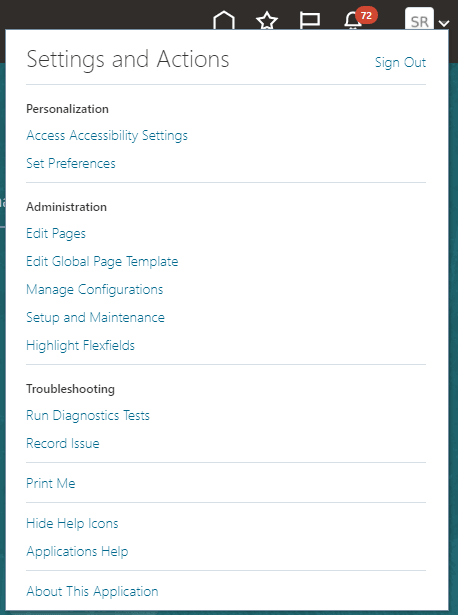
- 按一下設定與維護 (Setup and Maintenance) 。
- 在 Functional Setup Manager 中,在右側按一下任務。
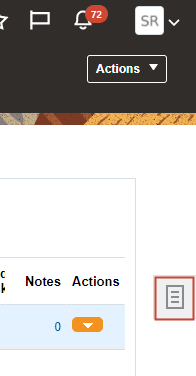
- 在任務中,按一下搜尋。
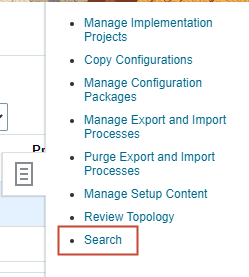
- 在「搜尋」方塊中,輸入預算控制,然後按一下
 (搜尋)。
(搜尋)。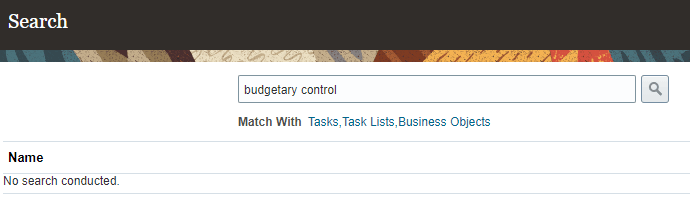
- 從清單中,按一下啟用預算控制分類帳。
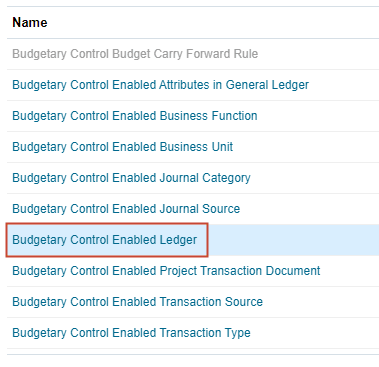
- 在「啟用預算控制分類帳」中,按一下管理預算控制。
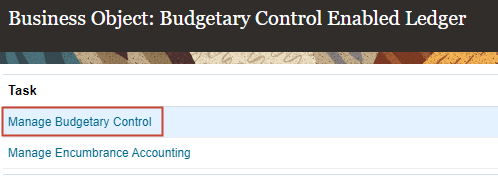
- 在「管理預算控制與預算保留數會計」的「分類帳與業務單位選項」下,搜尋分類帳並按一下
 (編輯)。
(編輯)。
在此範例中,將會編輯 Vision City 分類帳。
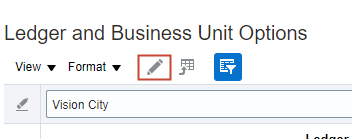
- 在「編輯預算控制與預算保留數會計」中,選取啟用分類帳與所有日記帳來源與分類的預算控制。

選取此選項後,會更新頁面。
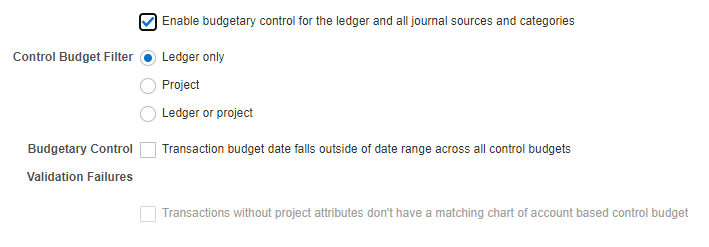
您可以啟用分類帳、指定給分類帳、專案、交易類型及日記帳來源與類目的業務單位的預算控制。您選取的選項可能會對 Oracle Fusion Budgetary Control 處理交易的方式產生重大影響。
當您啟用預算控制時,必須考量下列選項:
- 控制預算篩選
- 預算日期在有效預算日期範圍內的預算控制失敗
- 預設日期規則
- 在「控制預算篩選」中,選取分類帳或專案。
- 對於預算控制,請選取交易預算日期超出所有控制預算的日期範圍。
- 若為「驗證失敗」,請選取不含專案屬性的交易沒有相符的會計科目表式控制預算。
- 驗證您所做的選擇。
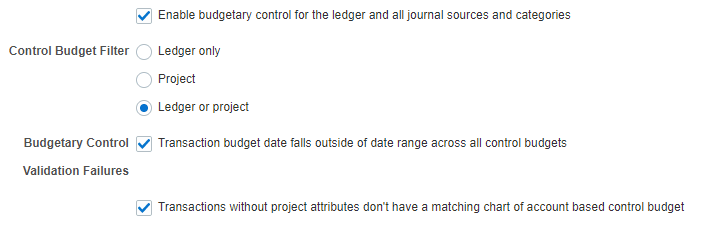
- 在會計科目表與預算科目之間的對映中,將預設值設定為會計科目表維度。
範例如下:
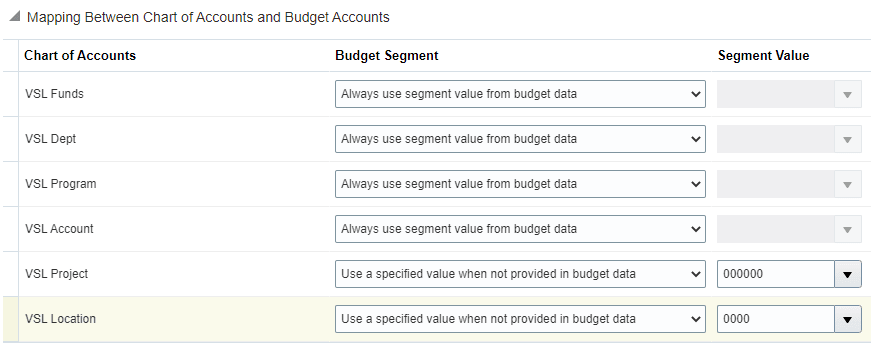
- 按一下右上角的儲存並關閉。
- 在「管理預算控制與預算保留數會計」中,按一下儲存並關閉。
- 在「啟用預算控制分類帳」中,按一下完成。
管理整合的控制預算
您可以使用控制預算來檢查分類帳、專案或兩者間的支出,並在預算控制期間套用驗證。您可以指定節段、預算期間、幣別、控制層次及允差。
- 在「搜尋」方塊中,輸入管理控制預算,然後按一下
 (搜尋)。
(搜尋)。
- 從清單中,按一下管理控制預算。
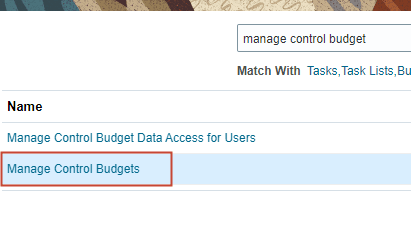
- 在「管理控制預算」中,按一下
 (建立)。
(建立)。 - 在建立控制預算中,輸入控制預算名稱。
在此範例中,控制預算命名為「EPM 進度來源詳細資料」。
秘訣:
記下您計畫用於整合的「控制預算」名稱。您稍後會將這些項目新增為智慧型列示項目。
- 選取預算工作曆。
在此範例中,已選取 Vision City Cal 預算工作曆。

- 選取預算期間。
在此範例中,期間範圍從 1 月 20 日到 12 月 21 日。
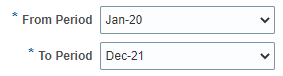
- 對於「來源預算類型」,請確定您已選取 EPM Financials 模組。
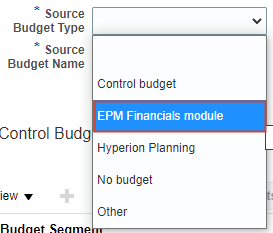
- 出現提示時,按一下是。
選取之後,您就無法變更來源預算類型。

- 接受或重新命名 「來源預算名稱」。
「來源預算名稱」預設為「控制預算名稱」。

- 選取貨幣和匯率類型。
在此範例中,已選取 USD 與 Corporate。
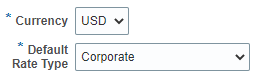
- 選取您針對預算控制所啟用的分類帳。

- 指派預算經理。
在此範例中,Budget Manager 也具有「服務管理員」存取權。
秘訣:
記下此使用者。您稍後將使用相同的使用者來設定 EPM 連線。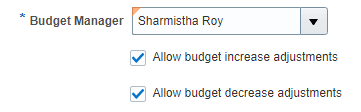
- 選取「控制預算結構」的會計科目表節段。
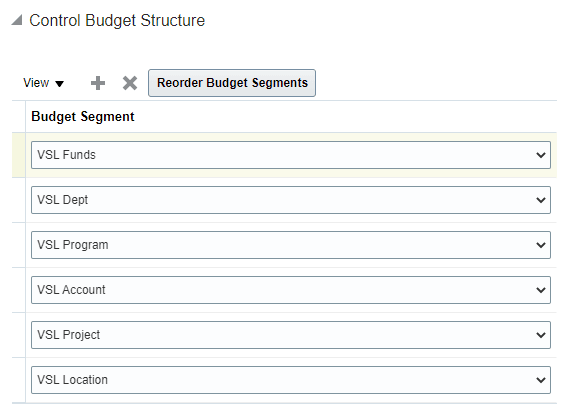
- 在右上角,按一下「儲存」旁邊的箭頭,然後選取儲存並關閉。
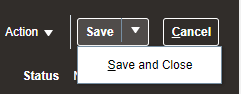
- 在「管理控制預算」的名稱欄位上方,搜尋您的控制預算。
- 從搜尋結果中,選取您的控制預算資料列,然後按一下
 (編輯)。
(編輯)。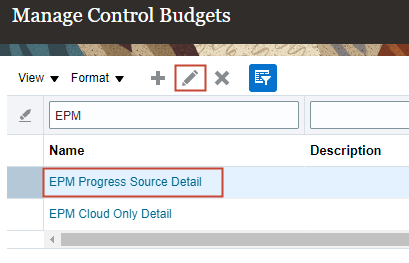
- 在「編輯控制預算」中,按一下動作,然後選取準備使用。

- 在警告訊息中,按一下是。

- 在確認訊息中,按一下確定。
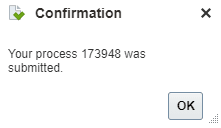
- 若要更新「管理控制預算」中的狀態 (位於名稱欄位上方),請搜尋您的控制預算。
- 在搜尋結果中,確認您的控制預算狀態顯示為使用中,選取您的控制預算資料列並按一下
 (編輯)。
(編輯)。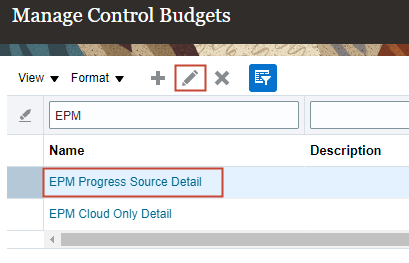
- 在「編輯控制預算」中,將滑鼠游標停留在名稱上。記下「預算控制立方體」名稱。您稍後在設定資料整合時需要這麼做。
範例如下:
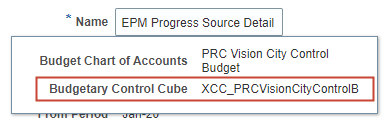
- 按一下取消。
- 在「管理控制預算」中,按一下完成。
- 在 Functional Setup Manager (搜尋) 中,按一下完成。
建立申請
在本節中,您可以在 Oracle EPM Enterprise Cloud 中建立以模組為基礎的 Planning 應用程式。
- 在 Oracle EPM Cloud 的 Planning 下,按一下選取。
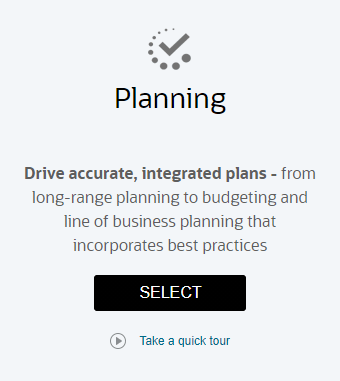
- 在建立新應用程式下方,按一下開始。
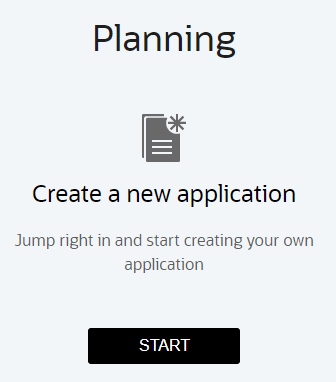
- 在「一般」特性中,輸入「名稱」和「描述」,然後選取模組作為「應用程式類型」。
範例如下:
特性 數值 名稱 ProgBud 描述 進度預算 應用程式類型 模組
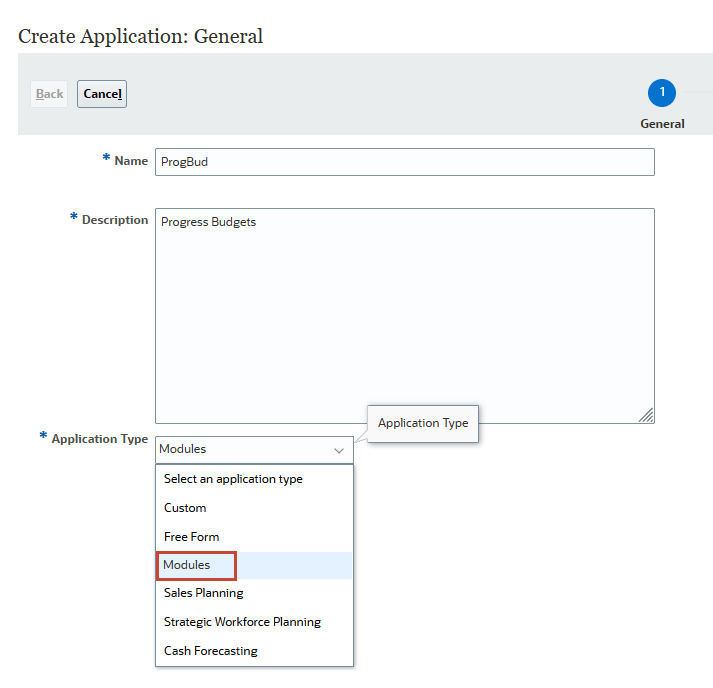
- 按下一步。
- 選取「期間」特性。
在此範例中,選取了 12 個月的預設期間以及下列特性:
特性 數值 開始與結束年度 2022 和 2028 會計年度的第一個月 7 月 會計年度開始日期 相同工作曆年度 每週分布 平均分佈
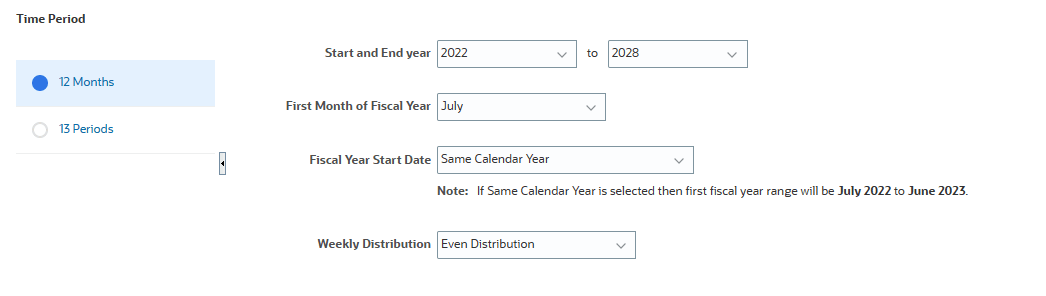
附註:
系統只支援每月、每季及每年的規劃。12 個月和 13 個期間的工作曆都受到支援。但系統並不支援每週規劃。 - 若為「幣別」設定值,請確定清除「多重幣別」核取方塊。
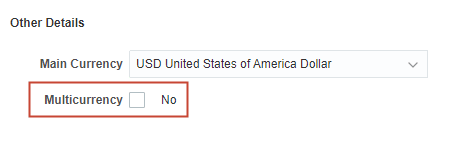
附註:
「預算修訂」需要應用程式為單一幣別。 - 接受所有其他的預設選項,然後按下一步。
- 複查您選取的應用程式特性,然後按一下建立。
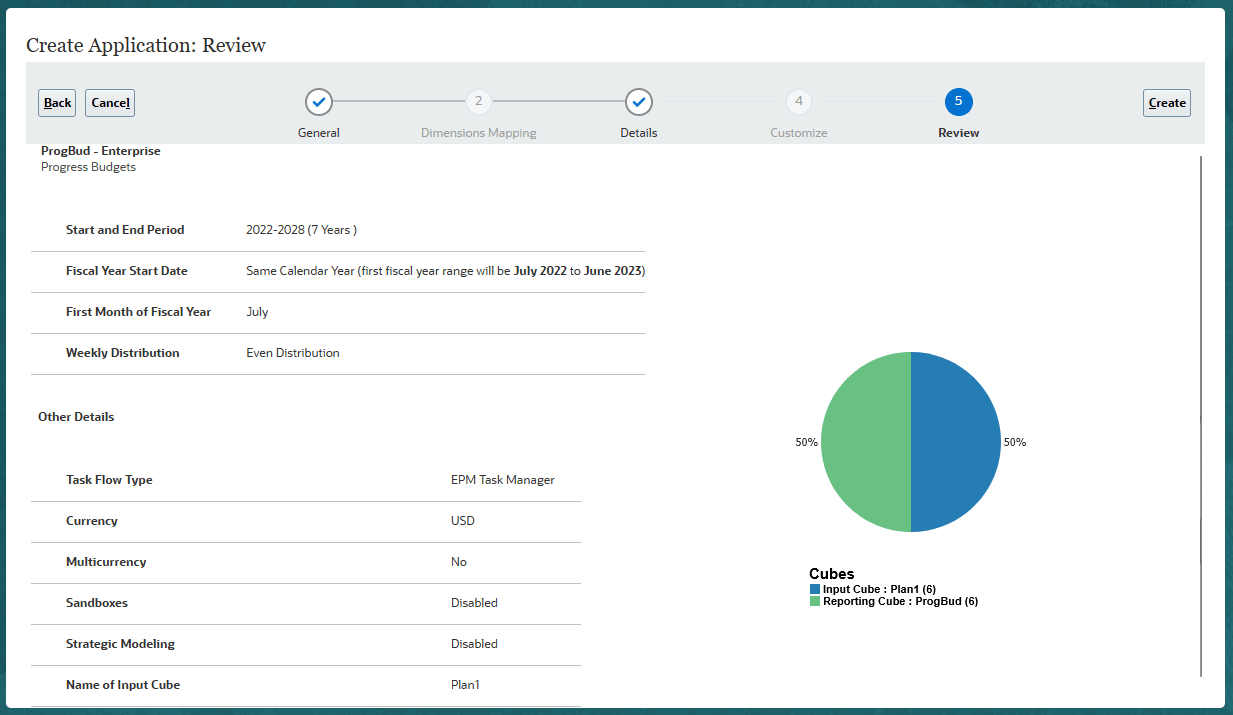
應用程式建立狀態需要一些時間才能完成。

當應用程式建立處理程序完成時,會顯示資訊訊息。
您可以按一下「確定」繼續前往首頁,或按一下「設定」繼續前往模組的「設定」頁面。
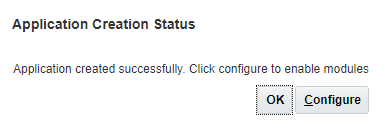
- 然後按一下確定。
套用顯示偏好設定
在此區段中,您可以在 EPM Planning 中設定顯示偏好設定。
指定應用程式設定值
附註:
依照預設,您的環境中應顯示「Redwood 體驗」。您可以在工具 >> 外觀底下啟用 Redwood 外觀。- 按一下
 (導覽器),然後在「應用程式」底下,按一下設定值。
(導覽器),然後在「應用程式」底下,按一下設定值。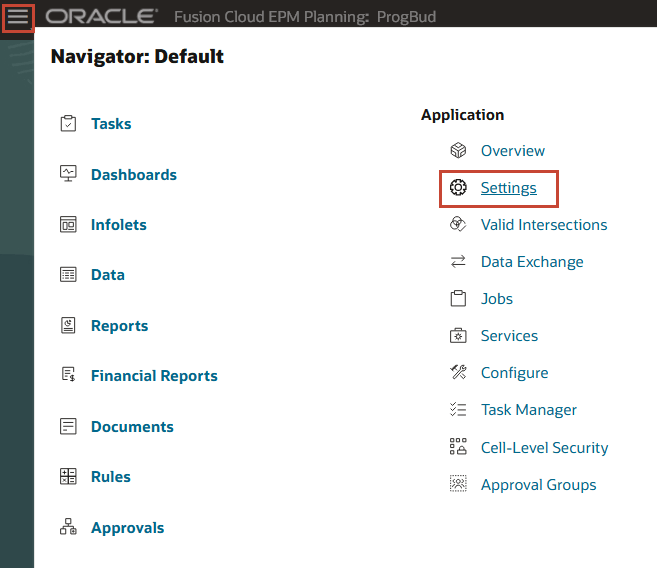
- 在「應用程式設定值」的「數字格式」下,將「千分位分隔符號」設為逗號。
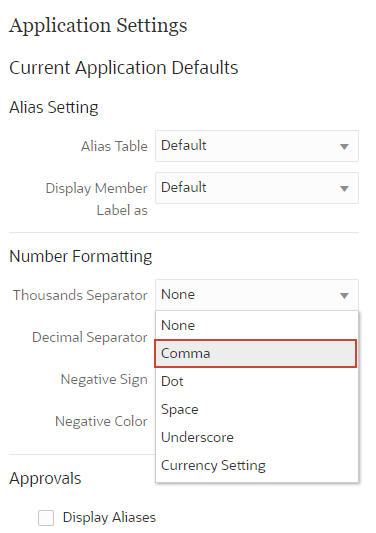
- 在「系統設定值」下,選取顯示使用者的全名。
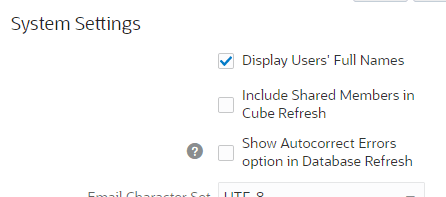
- 按一下儲存。
- 在資訊訊息中,按一下確定。
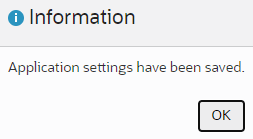
設定使用者偏好設定
- 按一下
 (導覽器),然後在「工具」底下,按一下使用者偏好設定。
(導覽器),然後在「工具」底下,按一下使用者偏好設定。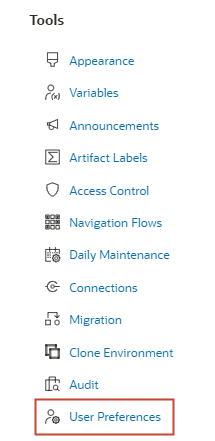
- 在左側,按一下顯示。
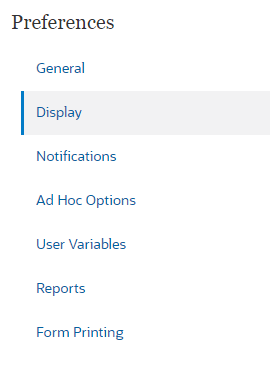
- 在「顯示」的「數字格式」底下,確認「千位分隔符號」已設為逗號。
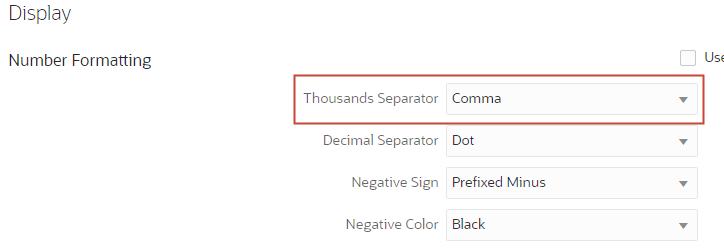
- 在「其他選項」下,對於「日期格式」,選取 yyyy/MM/dd 。
附註:
您必須將日期格式設為 yyyy/MM/dd 。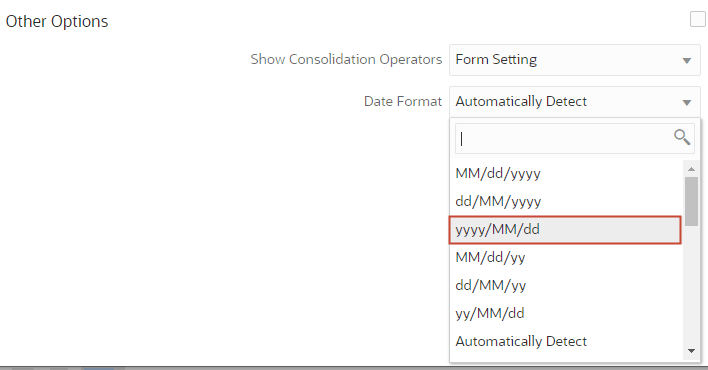
- 按一下儲存。
- 在資訊訊息中,按一下確定。
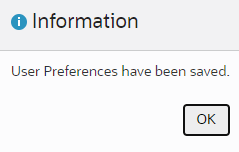
重新命名維度 (可選)
附註:
此工作在您的生產環境執行處理中可能是選擇性的。若要確保 Oracle ERP Cloud 與 Planning Financials 之間的維度對映,您可以在啟用功能之前修改 EPM Planning Financials 中的維度名稱。在此區段中,您可以將「實體」重新命名為「部門」。
秘訣:
或者,您也可以在資料整合中對應維度。- 按一下
 (導覽器),然後在「應用程式」底下按一下概觀。
(導覽器),然後在「應用程式」底下按一下概觀。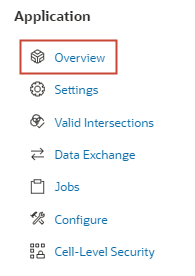
- 在「應用程式總覽」中,按一下維度。
- 從立方體下拉式清單中,選取全部。
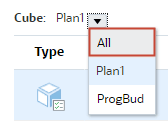
- 從維度清單中,按一下實體。
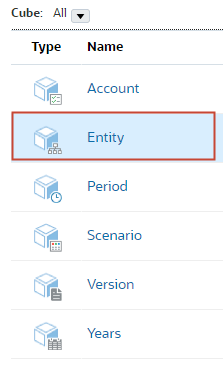
- 按一下
 (編輯維度特性) 垂直頁籤。
(編輯維度特性) 垂直頁籤。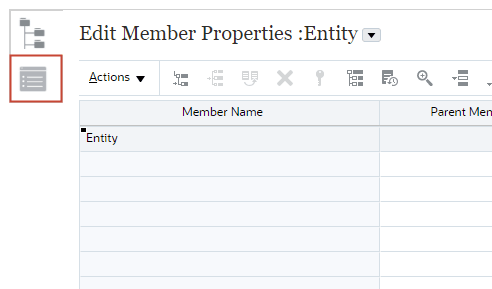
- 將實體重新命名為部門。
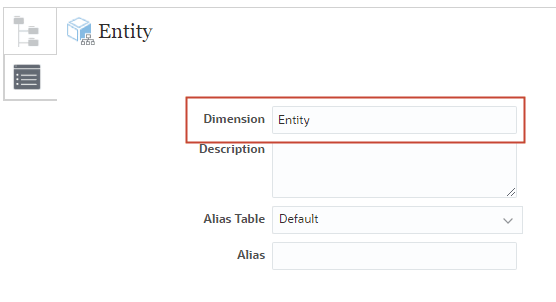
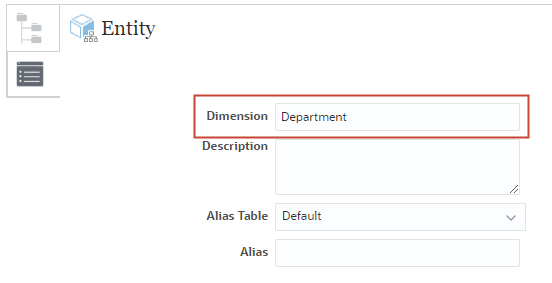
- 按一下「完成」。
- 確認部門現在列為維度。
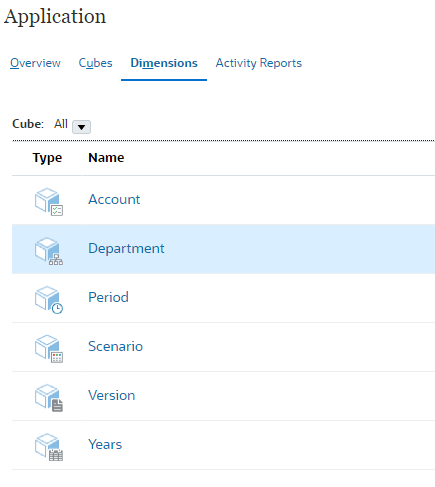
秘訣:
中繼資料變更之後,您必須重新整理資料庫以確認對應用程式的變更。不過,在此情況下,您將啟用「財務管理系統」中的功能,以便在啟用處理期間重新整理資料庫。
啟用具有預算修訂的財務
EPM Planning Financials 提供您遞增式的元件,以滿足您的業務需求。啟用「預算修訂」時:
- 在 EPM Planning Financials 中新增導覽流程,將能建立預算修訂。
- 系統會新增表單。
- 系統會為趨勢型規劃新增趨勢,讓您能夠調整目前的預算。
- 系統會更新現有的表單以包含「預算修訂」成員,還有適當的「核准的預算」、「實際值」及「保留款」資料。
- 新增有效的交集,以將表單上顯示的資訊限制為適當的組合。
- 將中繼資料新增至應用程式。
- 系統就會建立「智慧列示」,也就是「控制預算名稱」。
- 連線中新增了新的連線類型 Fusion Budgetary Control。
- 系統會新增數個規則。
在本節中,您可以在財務中啟用「費用規劃」(費用) 與「預算修訂」。您可以視需要在您完成本節或稍後執行步驟時啟用其他財務功能。
- 從頂端的卡片中,按一下設定。

- 在「設定」頁面上,從下拉式清單中選取財務。
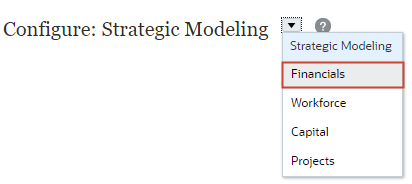
隨即顯示「設定財務」頁面。
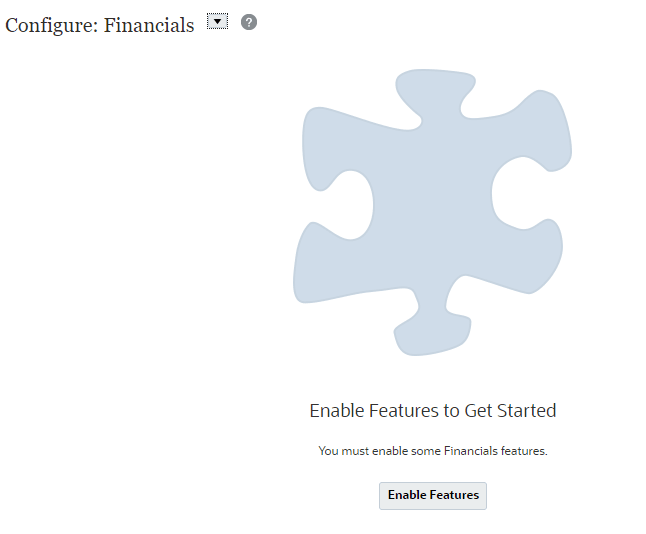
- 在「設定財務」頁面上,按一下啟用功能。
- 在「啟用功能」中,選取費用。
警示:
您必須在 EPM Planning Financials 中使用自己的帳戶圖表,而不是使用提供的帳戶圖表。
請參閱下列教學課程以深入瞭解:設定財務以運用您的會計科目表在規劃中導入和使用您的會計科目表在財務管理系統中運用最佳實務規劃。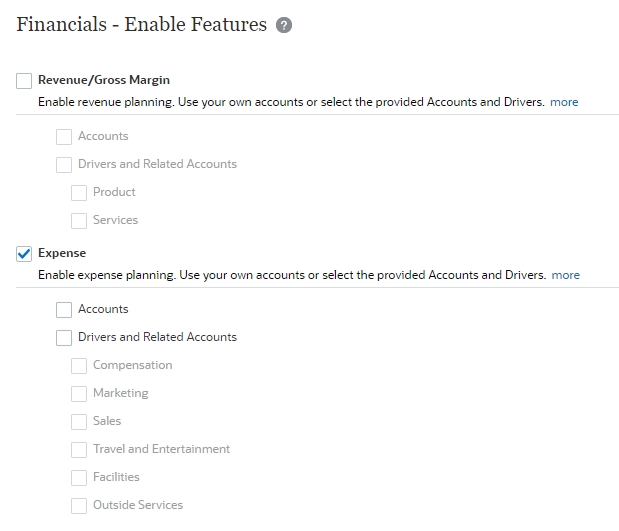
- 向下捲動並選取預算修訂。啟用「預算控制」時,請選取您需要的其他選項。
- 從預算控制匯入餘額—啟用預算保留數會計的整合,讓您追蹤預算保留數餘額。建立一個名為 OEP_Consumed 的 Scenario 維度成員,以及修訂預算的相關趨勢。您可以使用此選項將預算控制的任何預算保留數、義務或履約承諾餘額匯入 EPM Planning Financials。
- 更新預算控制預算變更 — 讓「預算控制預算保留」能夠更新 EPM Planning Financials 預算控制中的預算餘額和可用資金。
- 核准預算變更前先複查預算控制影響 — 在預算核准前,允許 EPM Planning Financials 中的資金檢查實現預算控制。
- 有效修訂數目 — 指定您可擁有的有效預算修訂數目,最多為 30 個有效修訂。(此數量也受到 Version 維度中成員總數的限制。)請注意,當您保留資金時,系統會清除修訂版本,EPM Planning Financials 才能重複使用。當稍後您需要提高或降低此數量時,可以加以變更。
- 修訂版本號碼字首—指定要新增至系統產生之修訂版本號碼的字首。此修訂編號是「預算控制」中修訂的唯一識別碼。
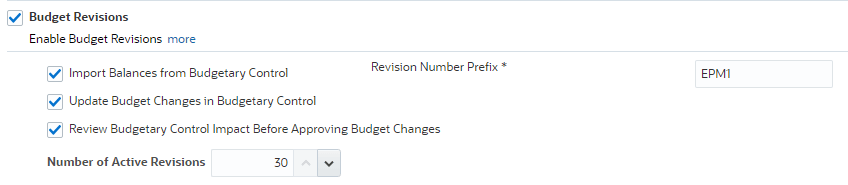
附註:
如果您只選取「預算修訂」,EPM Planning Financials 會提供執行預算修訂所需的中繼資料。此選項可讓計畫人員建立、填入及共用修訂版本。 -
向下捲動至對映 / 重新命名維度、啟用自訂維度、將其與功能關聯,以及將其中一個維度設定為在表單上顯示的主要維度,以及 Entity 維度。
範例如下:
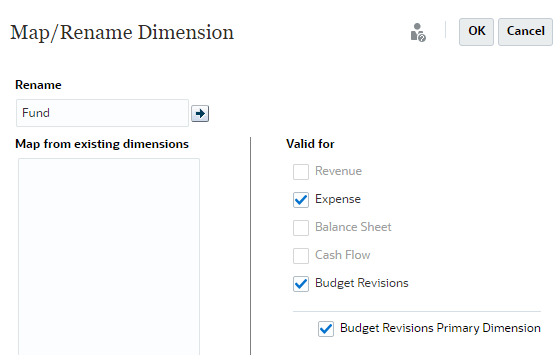
附註:
啟用預算修訂時:- 您必須建立自訂維度與「財務」功能的關聯。選取自訂維度旁的編輯按鈕,然後選取預算修訂。
- 為其中一個自訂範圍選取「預算修訂主要維度」,讓它成為在表單上顯示的主要維度,以及 Entity 維度。
- 只有一個維度能被選取為主要維度。
- 已選取維度會顯示在表單的列上,而不是在頁面上。
- 如果您沒有選取主要維度,則所有維度都會顯示在表單的頁面上。
- 如果您在選取主要維度之後,又選取了不同的主要維度,系統就會取消您第一次的選取。
- 請勿將「計畫元素」維度重新命名。
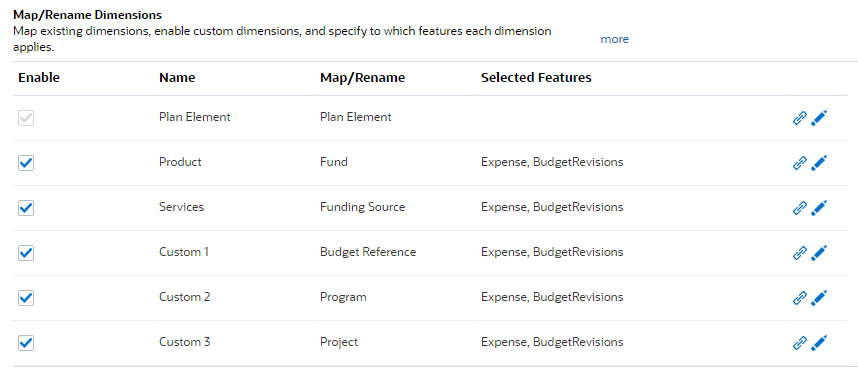
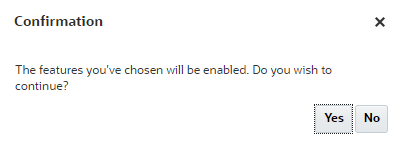
此啟用程序需要一些時間才能完成。
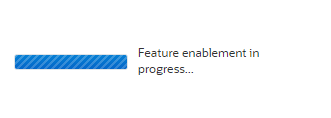

設定財務
在本節中,您將完成 Financials 的組態任務。
附註:
如果您設定了前一節明確涵蓋的功能以外的功能,請務必完成這些功能所需的後續組態工作。如需詳細資訊,請參閱「管理 Planning 模組」文件。設定計劃的時間範圍與資料值
- 從首頁按一下申請,然後按一下設定。
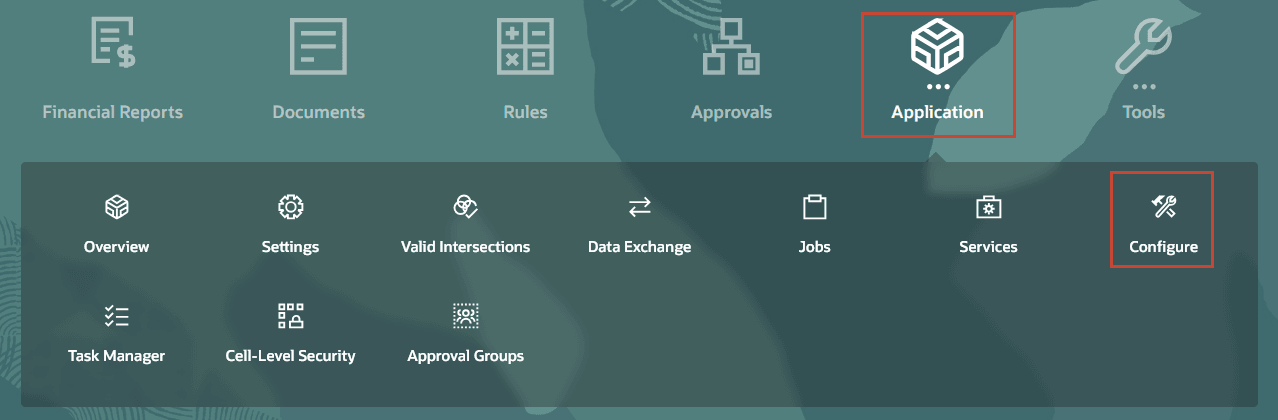
- 在「設定」頁面上,從下拉式清單中選取財務。
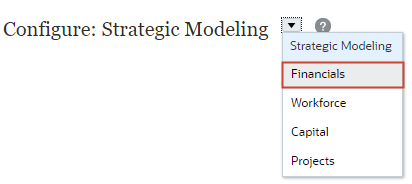
隨即顯示「設定財務」頁面。
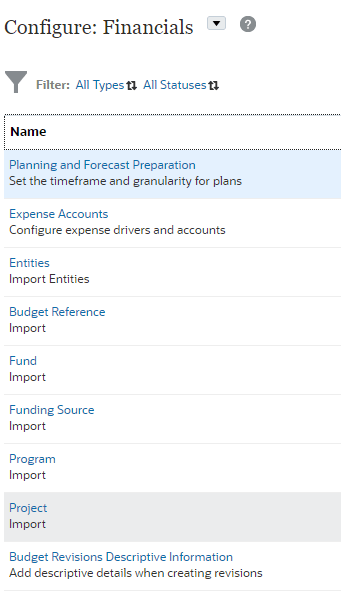
- 按一下規劃和預測準備。
- 在左側,選取計劃的「目前會計年度」、「期間」及「計劃開始年度」。
範例如下:
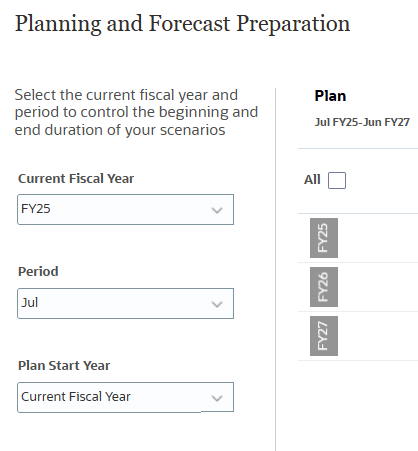
- 在右側,選取規劃頻率。
在此範例中,四個 (4) 年全都設定為「每月」。
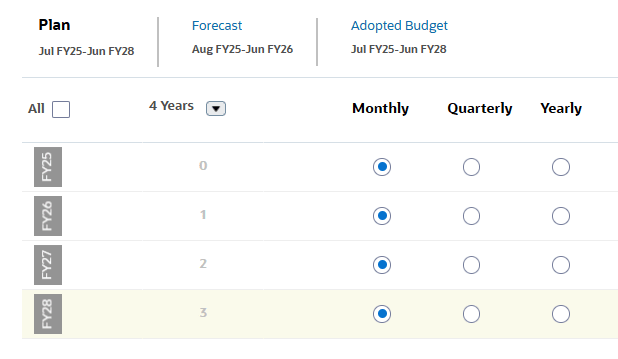
- 按一下儲存。
- 在驗證訊息中,按一下確定。
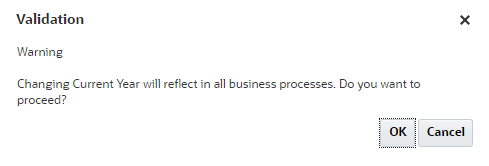
- 按一下關閉。
設定預算修訂版本描述性資訊 (選擇性)
在 EPM Planning Financials 中,您使用預算修訂描述性資訊來建立預算修訂的自訂欄位。系統會把這些欄位新增至「預算修訂」表單,讓使用者能夠新增更多修訂版本的詳細資料。只要使用這個組態任務來新增中繼資料,即可確保系統會把成員新增到 Account 維度階層中的正確位置。
在 Oracle ERP Cloud 中,您可以在「管理描述性彈性欄位」任務中新增「預算修訂屬性」。請參閱 Oracle Financials Cloud 文件中的新增預算修訂屬性小節。
在本節中,您可以在 EPM Planning Financials 中設定「預算修訂描述性資訊」。
附註:
此工作在您的生產環境執行處理中可能是選擇性的。- 在「設定財務頁面」上,按一下預算修訂描述性資訊。
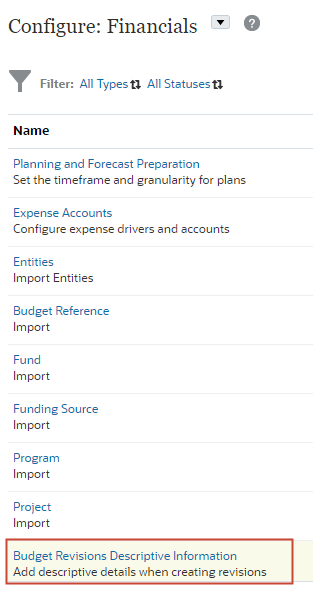
- 在「預算修訂描述性資訊」對話方塊中,確認元件已設為標頭描述性明細。
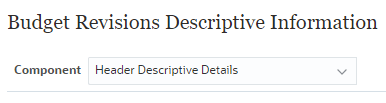
- 按一下動作,然後選取新增。
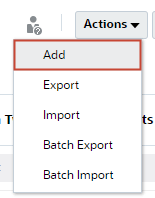
對話方塊中會新增一個資料列。
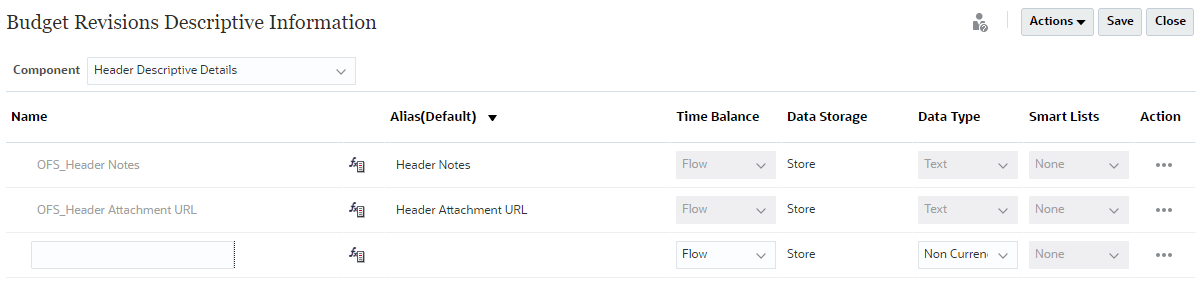
- 輸入成員名稱並設定成員特性。
在此範例中,新增了參考。其後會對應為屬性。
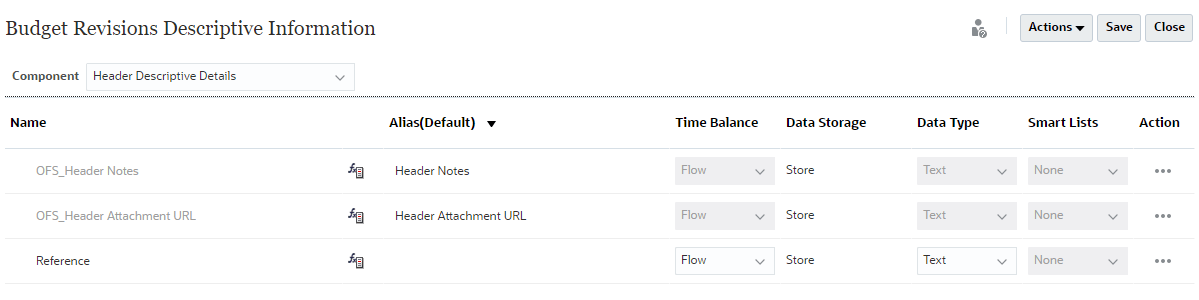
- 按一下儲存。
- 在資訊訊息中,按一下確定。
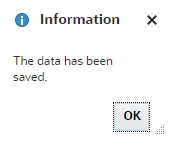
- 從「元件」下拉式清單中,選取明細行描述性明細。
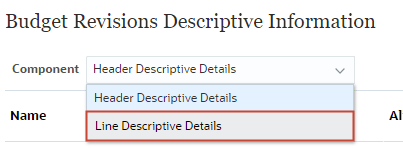
- 按一下動作,然後選取新增。
- 在新增的列中,輸入成員名稱並設定成員特性。
在此範例中,新增了行代碼。
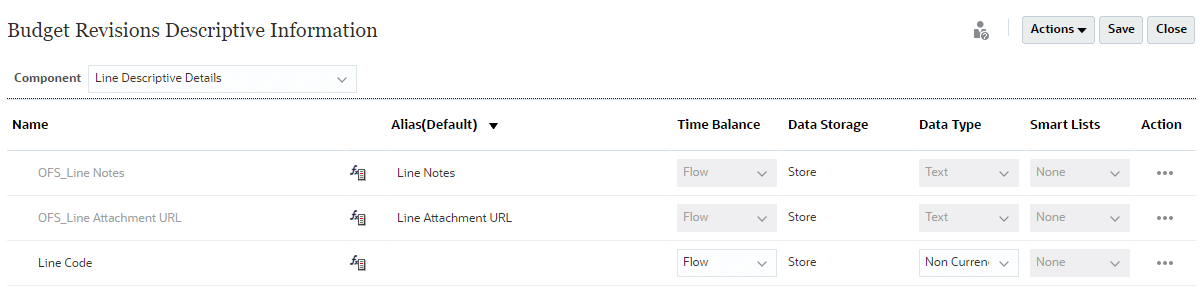
- 按一下儲存。
- 在資訊訊息中,按一下確定。
- 按一下關閉。
匯入中繼資料
EPM Planning Financials 與 Oracle ERP Cloud Budgetary Control 之間的維度成員必須相符。您必須在 EPM Planning Financials 中使用自己的帳戶圖表,而不是使用提供的帳戶圖表。
進一步瞭解以下教學課程:設定財務以編入規劃中的會計科目表和使用您的會計科目表運用財務管理系統中的最佳實務規劃。
在本節中,您將維度成員匯入 EPM Planning Financials。
- 按一下
 (導覽器),然後在「應用程式」底下按一下概觀。
(導覽器),然後在「應用程式」底下按一下概觀。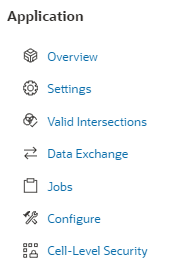
- 按一下維度。
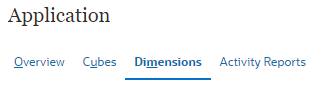
- 在右側,按一下匯入。
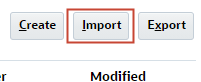
- 按一下建立。
- 針對每個描述資料檔案,按一下選擇檔案。然後,選取並開啟檔案。
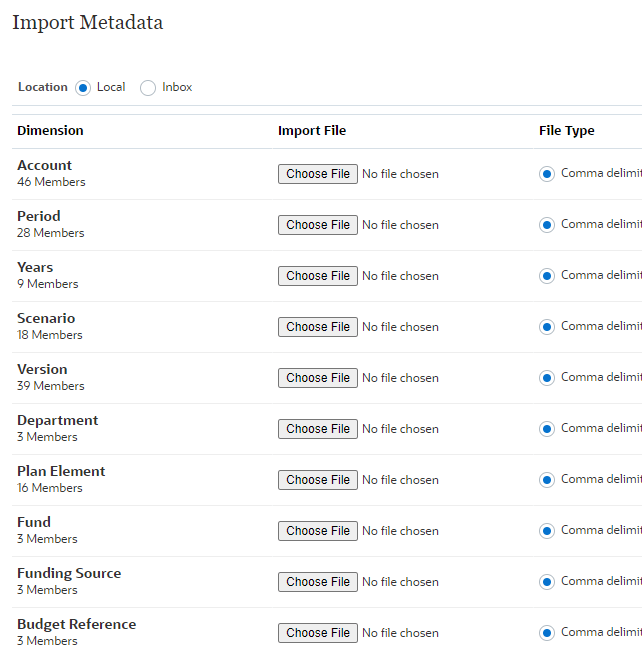
附註:
視您的瀏覽器而定,按鈕標籤可能會顯示選擇檔案或瀏覽。
範例如下:
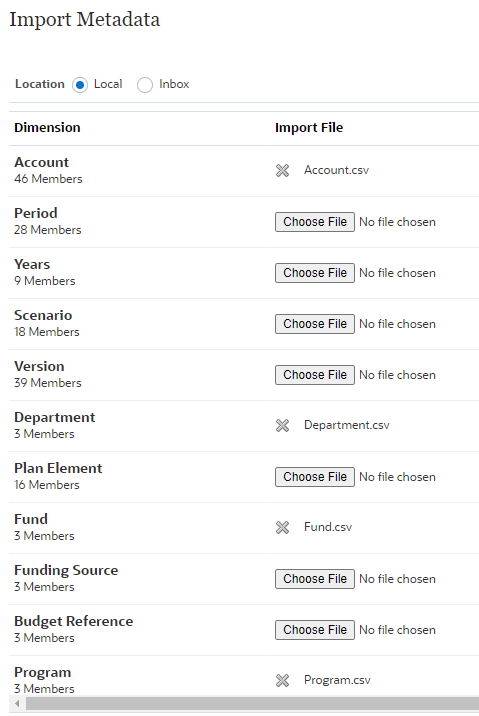
- 在右上角,按一下匯入。

警示:
在匯入之前,請確定您的中繼資料檔案有效。
如需詳細資訊,請參閱管理 Planning 文件中的匯入中繼資料一節。 - 在「選項」中,選取匯入描述資料成功時重新整理資料庫,然後按一下確定。
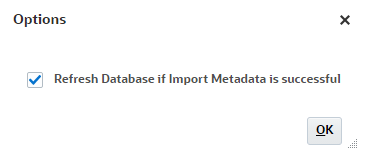
- 在資訊訊息中,按一下確定。
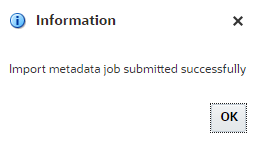
- 在右上角,按一下重新整理,直到「上次驗證 / 匯入」資料欄顯示工作的更新狀態為止。
範例如下:
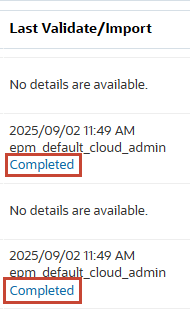
- 按一下已完成,即可檢視「匯入和匯出」工作狀態詳細資訊。
- 完成複查後,請按一下關閉。
- 在「匯入描述資料」中,按一下關閉。
- 在下一個「匯入描述資料」頁面中,按一下關閉。
新增項目至控制預算名稱智慧列示
當您啟用「預算修訂」時,會建立「智慧列示,控制預算名稱」;在本節中,您要新增「智慧列示」項目,以定義您要整合的每個控制預算。這可在使用者介面中提供選項,讓使用者能夠建立特定控制預算的預算修訂版本。
- 按一下
 (導覽器),然後在「建立與管理」下方,按一下 Smart Lists 。
(導覽器),然後在「建立與管理」下方,按一下 Smart Lists 。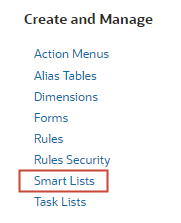
- 在「智慧列示」中,選取 ControlBudgetName ,然後按一下
 (編輯)。
(編輯)。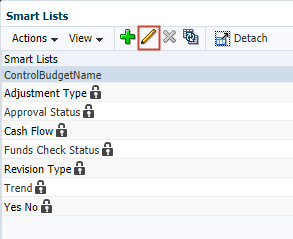
- 在「編輯智慧列示」中,按一下項目頁籤。
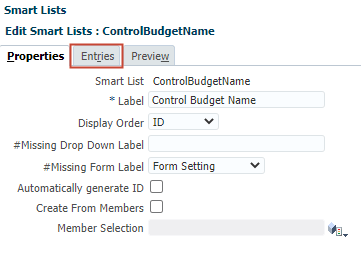
- 在項目中,按一下
 (新增)。
(新增)。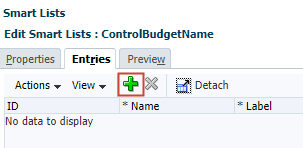
- 在新列中,輸入您要整合之控制預算的名稱與標籤。
在此範例中,會新增「EPM 進度來源明細 ERP」控制預算的項目。
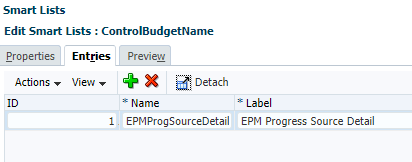
秘訣:
「智慧列示」項目提供使用者介面中的選項,可讓使用者建立特定控制預算的預算修訂版本。 - 如果您需要將更多控制預算新增為項目,請重複步驟 4 到步驟 5。
- 按一下儲存。
指定值給使用者變數
使用者變數在表單中扮演篩選器,使計畫人員只能專注於特定成員。您可以在此段落中設定使用者變數的值。
- 按一下
 (導覽器),然後在「工具」底下,按一下使用者偏好設定。
(導覽器),然後在「工具」底下,按一下使用者偏好設定。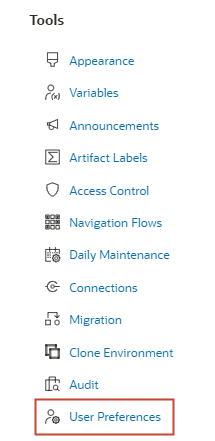
- 在左側按一下使用者變數。
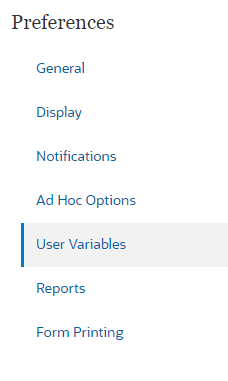
- 針對每個變數,按一下其
 (成員選取器) 以選取成員作為變數值。
(成員選取器) 以選取成員作為變數值。
範例如下:
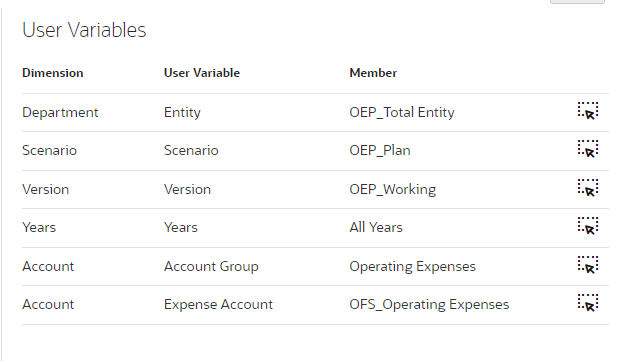
- 按一下儲存。
- 在資訊訊息中,按一下「確定」。
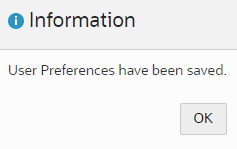
指派存取權限給規則
EPM Planning Financials 包含用於計算和發送預算修訂資料的規則。
除了標準「財務」規則之外,當您啟用預算修訂時,還會新增下列規則:
| 規則名稱 | 描述 |
|---|---|
| 準備修訂 | 計畫與預測完成後,預算推入預算控制後,執行此規則將原始預算的資料複製到 EPM Planning Financials 所採用的預算。 請只在開始目前年度的修訂之前執行此規則一次。 此規則使用您選取的案例和版本,針對您選取的期間和年度,從原始預算複製資料。 執行此規則也可讓您從 EPM Planning Financials 鑽研到預算控制的控制預算。 |
| 建立與植入修訂 | 執行「準備修訂」後,此規則會建立修訂標頭,並選擇性地將目前核准金額的百分比填入該修訂標頭。 |
| 分享修訂 | 與其他計劃人員共用修訂版本,讓對方能夠參與修訂週期。 |
| 資金支票 | 呼籲 Budgetary Control 檢查資金,並驗證預算修訂是否符合 Budgetary Control 中所設定的控制。 |
| 資金準備 | 預算修訂準備就緒後,資金檢查是否成功,如果使用核准程序,則可以選擇核准預算修訂,在與修訂相關的預算控制預算中保留資金。 將預算修訂推入 Budgetary Control,呼叫 Budgetary Control 中的資金保留程序,保留任何更新之資料格值的資金。 同時,也會清除修訂版本。 |
| 清除修訂 | 如果您決定不要繼續儲備資金,請手動執行此規則來清除修訂版本。 |
| 取得資金結果 | 當您執行「資金檢查」規則,如果有大量檢查的儲存格,而且您沒有立即看見結果,請執行「取得資金結果」來檢查批次工作完成的時間,然後複查結果。 |
在此區段中,您可以設定「預算修訂」規則的存取權限。
指定規則卡中的權限
- 按一下
 (導覽器),然後按一下規則。
(導覽器),然後按一下規則。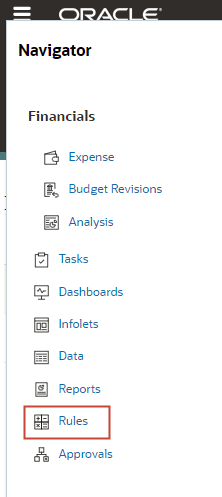
- 針對準備修訂,按一下
 (動作),然後選取指派權限。
(動作),然後選取指派權限。
- 按一下 + (新增使用者 / 群組)。
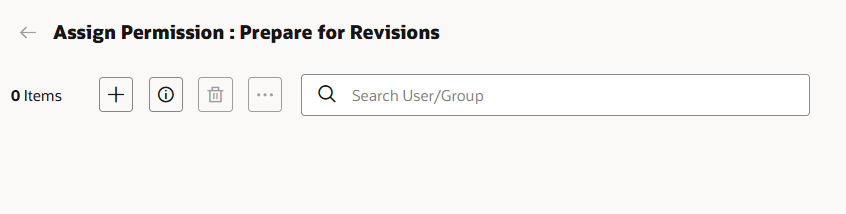
- 選取要佈建的使用者。
秘訣:
您可以在「群組」頁籤中將權限指派給群組。 - 然後按一下確定。
- 按一下關閉。
- 在「權限」中,確認您選取的使用者已獲指派「啟動」權限。

- 按一下儲存。
- 按一下取消。
- 執行步驟 2 到步驟 10,將權限指派給:
- 建立與植入修訂
- 股份修訂
指定規則安全性中的權限
- 按一下
 (導覽器),在「建立與管理」下方,按一下 規則安全。
(導覽器),在「建立與管理」下方,按一下 規則安全。
- 在「商業規則資料夾」中選取清除修訂版本 (OFS_Clear 修訂版本),然後按一下
 (指派存取權)。
(指派存取權)。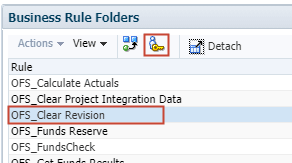
- 在「使用者」中,按一下
 (新增存取權)。
(新增存取權)。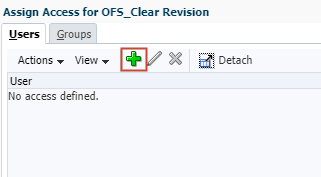
- 選取使用者,若為「存取類型」,請選取啟動。
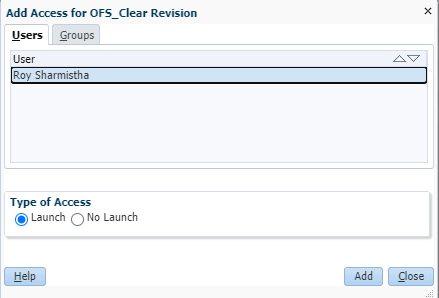
- 按一下新增。
- 在資訊訊息中,按一下確定。
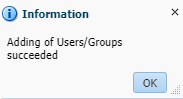
- 按一下關閉。
- 在「指派 OFS_Clear Vision 的存取權」中,確認已列出該使用者並已指派存取權。
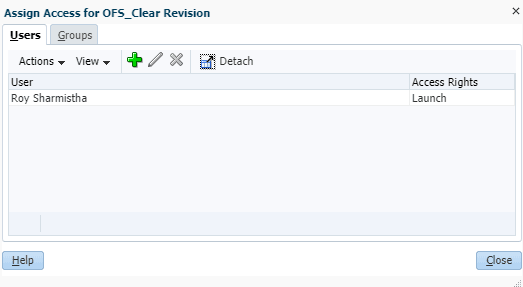
秘訣:
您可以將規則啟動權限指派給群組。 - 按一下關閉。
- 執行步驟 2 到步驟 9,將存取權限指派給:
- 資金準備
- 資金支票
- 取得資金結果
設定資料整合
關於預算修訂與 Oracle ERP Cloud 預算控制之間的整合
您將使用資料整合來推動 EPM Planning Financials 與 Budgetary Control 之間的預算修訂整合。
「資料整合」提供立即可用解決方案,讓 EPM Planning Financials 客戶能將 EPM Planning Financials 維度對映至 Budgetary Control 資料模型中的維度。在 EPM Planning Financials 和資料整合中完成設定後,規劃員會從 EPM Planning Financials 內將資料發送至預算控制。
以下是您在此區段中完成的資料整合任務:
一般任務:
- 將 Oracle ERP Cloud 註冊為來源系統。
- 將 Planning 應用程式登錄為 OEP_FS,作為輸入立方體。
- 將「預算控制」登錄為資料來源,指定要使用的連線,然後將資料匯入至「預算控制」餘額 Essbase 立方體至「資料整合」。
- 登錄「Planning Budget Revision Data Source」(Planning Budget Revision Data Source),此資料來源儲存預算的準備或修訂,然後載入至「預算控制」。
針對您要整合的每個「預算控制立方體」,完成下列作業:
- 登錄預算調整要求應用程式,並將其與預算控制立方體建立關聯。
- 對應自訂預算修訂屬性。
- 建立「規劃預算修訂」與「預算調整要求」之間的整合。
- 以匯入格式定義維度對映。您也可以將「目標表示式」新增至目標維度。
- 定義整合選項。
如果「控制預算」使用相同的會計科目表與工作曆,則可以共用「預算控制立方體」。
註冊 Oracle ERP Cloud 來源系統
- 按一下
 (導覽器),然後在「應用程式」下,按一下資料交換。
(導覽器),然後在「應用程式」下,按一下資料交換。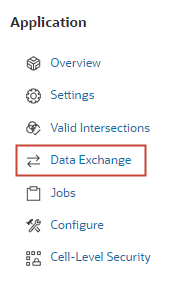
- 確認您在資料整合上。
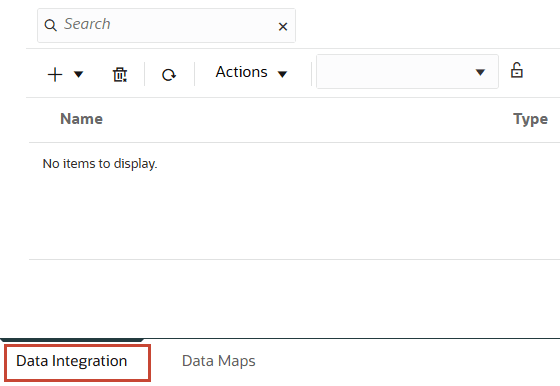
- 按一下動作,然後選取應用程式。
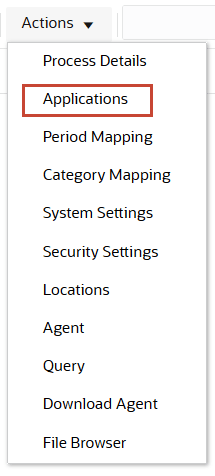
- 按一下
 (設定連線)。
(設定連線)。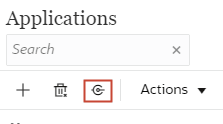
- 在「連線」中,按一下
 (新增) 旁的向下箭號,然後選取 Oracle ERP Cloud 。
(新增) 旁的向下箭號,然後選取 Oracle ERP Cloud 。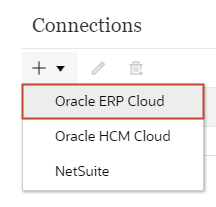
- 在「建立連線」中,輸入來源系統連線詳細資訊。
範例如下:
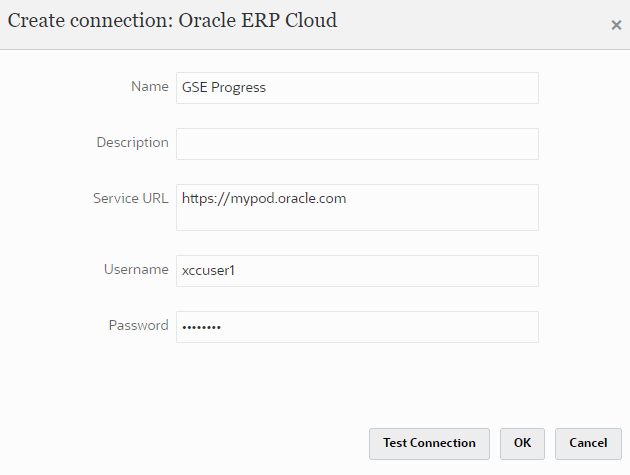
- 按一下測試連線。
測試連線需要一點時間才能完成。
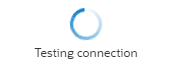
連線成功時,右上角會顯示狀態訊息。
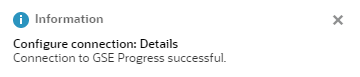
- 然後按一下確定。
儲存連線之後,連線就會列在「連線」頁面中。
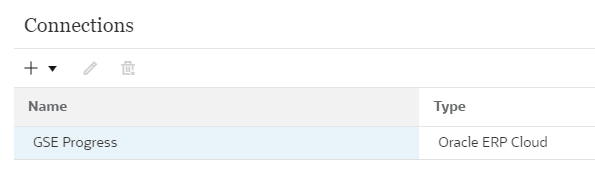
- 在右上角,按一下
 (返回)。
(返回)。
註冊 OEP_FS 輸入立方體
- 在「申請」中,按一下
 (新增)。
(新增)。 - 在「建立應用程式」中,選取:
- 類別: EPM Local
- 應用程式:< 您的 EPM Planning 應用程式 >
- 立方體:輸入立方體 - OEP_FS
範例如下:
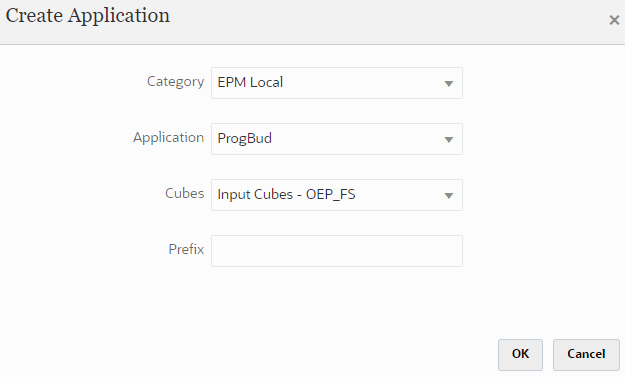
- 然後按一下確定。
儲存之後,應用程式就會列在頁面上。
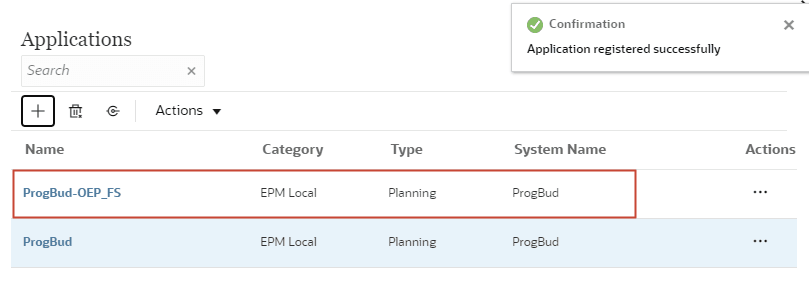
將 Budgetary Control 登錄為資料來源以及匯入應用程式
- 在「申請」中,按一下
 (新增)。
(新增)。 - 在「建立應用程式」中,選取:
- 類別:資料來源
- 類型:Oracle ERP Cloud
- 連線:< 選取您註冊的 Oracle ERP Cloud 來源系統連線 >
- 預算控制:< 已選取 >
範例如下:
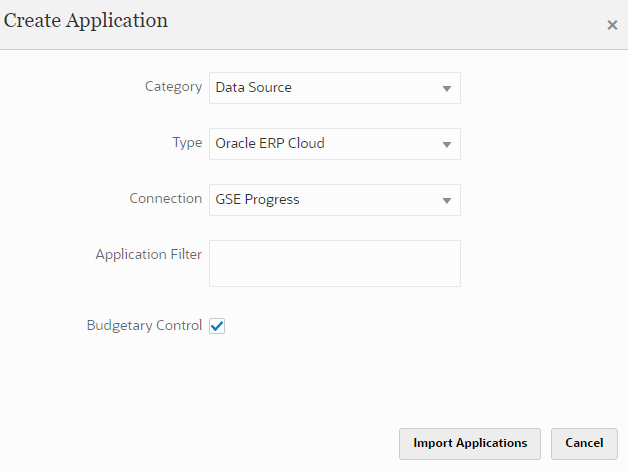
- 按一下匯入應用程式。
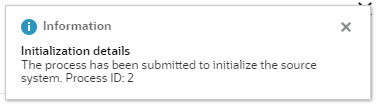
- 在右上角,按一下
 (關閉)。
(關閉)。 - 按一下動作,然後選取應用程式。
- 在應用程式中,確認已匯入其他應用程式。找出管理整合的控制預算步驟 22 中所識別的「預算控制立方體」名稱。
範例如下:
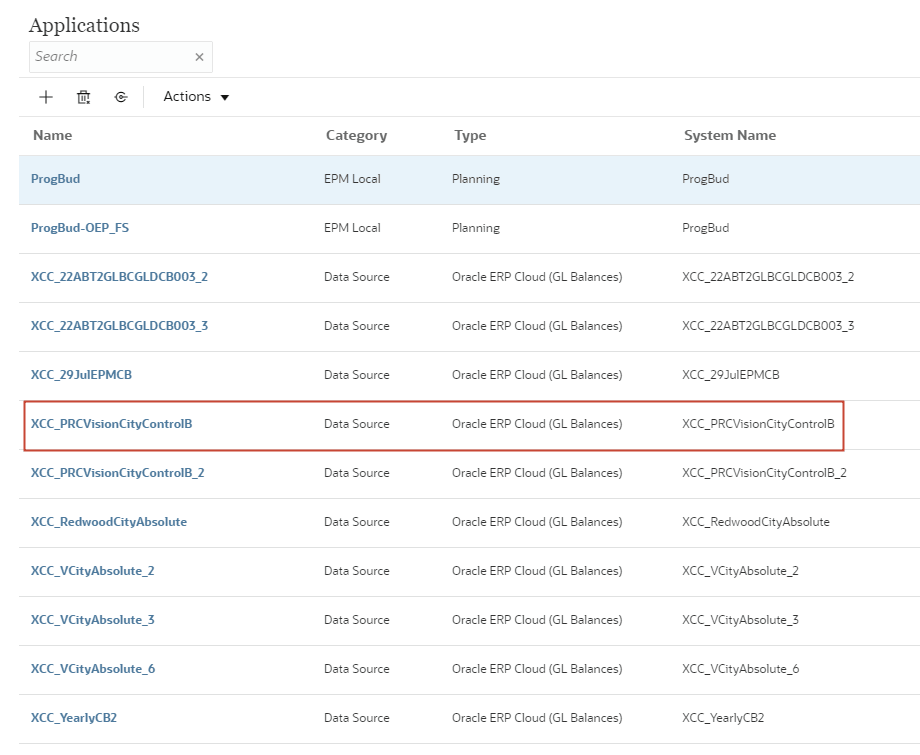
按一下「匯入應用程式」,將 Budgetary Control 餘額 Essbase 維度功能帶入「資料整合」作為「預算控制」目標應用程式。每個 Budgetary Control 目標應用程式中的控制預算維度成員代表 Budgetary Control 中的控制預算,用於從 Oracle Enterprise Performance Management Cloud 載入資料並寫回資料。
登錄 Planning 預算修訂資料來源
- 在「申請」中,按一下
 (新增)。
(新增)。 - 在「建立應用程式」中,選取:
- 類別:資料來源
- 類型: Planning Budget Revision
- 應用程式:< 選取您註冊的 OEP_FS 輸入立方體 >
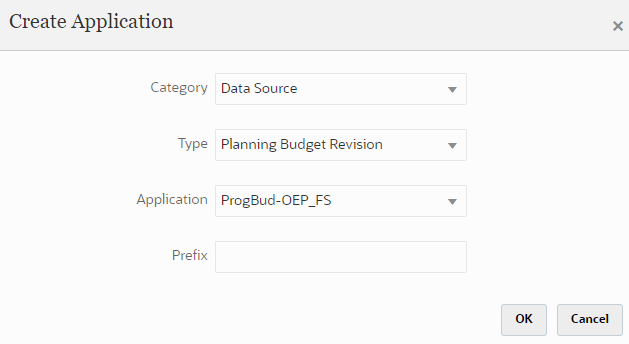
- 然後按一下確定。
儲存時,此類型的應用程式會在應用程式名稱中附加 "BAR"。範例如下:
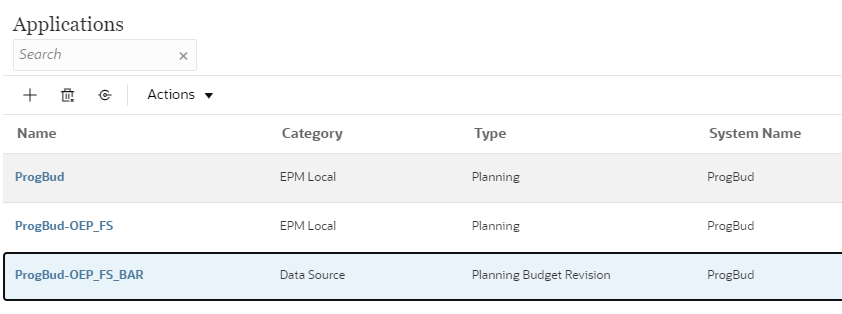
登錄預算調整要求申請
- 在「申請」中,按一下
 (新增)。
(新增)。 - 在「建立應用程式」中,選取:
- 類別:資料匯出
- 類型:預算調整要求
- 應用程式:< 選取「管理整合的控制預算」步驟 22 中識別的「預算控制立方體」名稱 >
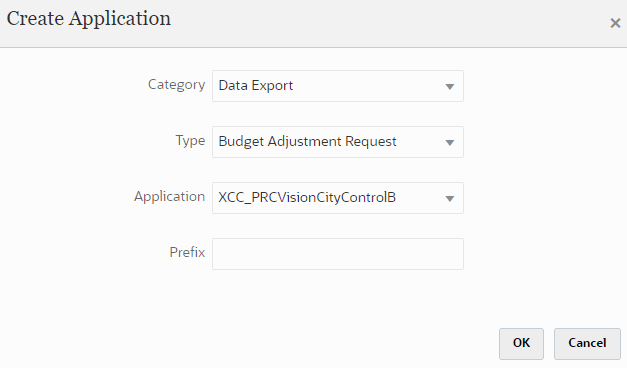
- 然後按一下確定。
儲存時,此類型的應用程式會在應用程式名稱中附加 "BAR"。範例如下:

對映自訂預算修訂屬性
- 在「應用程式」中,按一下您剛建立的「預算調整要求」應用程式。
- 按一下選項。
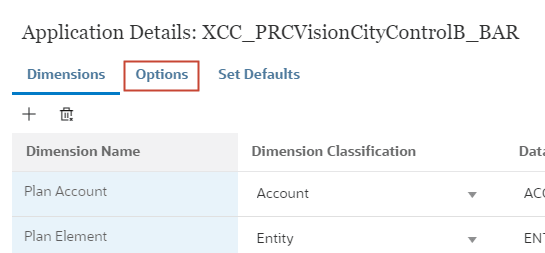
- 在以「屬性」開頭的欄位中,對應任何其他屬性。
在此範例中,「參照」對應至「屬性字元 1」,而「行代碼」對應至「屬性編號 1」。這兩個屬性都是在此教學課程的設定預算修訂描述性資訊區段中新增。
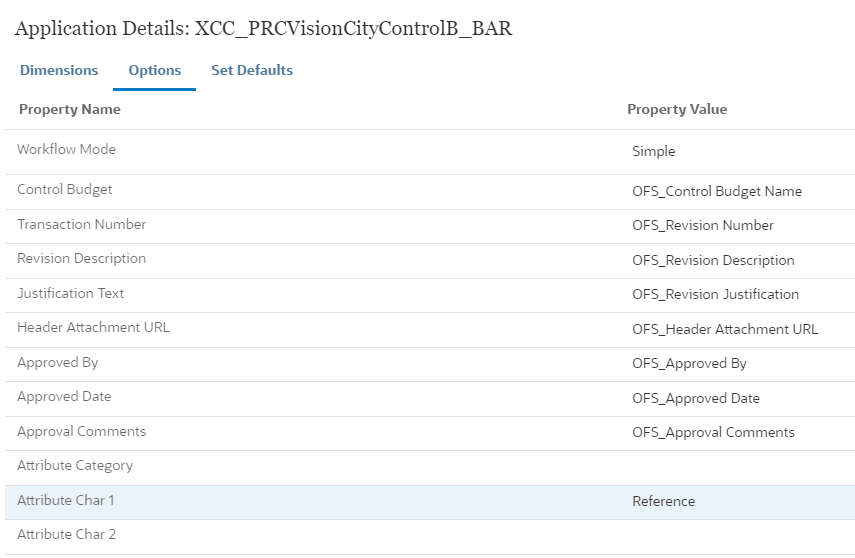
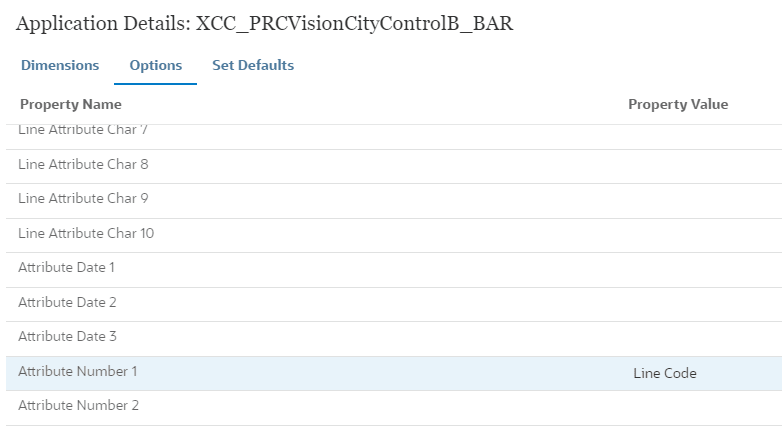
- 按一下儲存。
- 按一下
 (返回)。
(返回)。 - 按一下
 (關閉)。
(關閉)。
建立 Planning 預算修訂與預算調整要求之間的整合
- 在「資料整合」中,按一下
 (建立整合)。
(建立整合)。 - 輸入名稱與位置。
秘訣:
整合與位置名稱可以相同。範例如下:
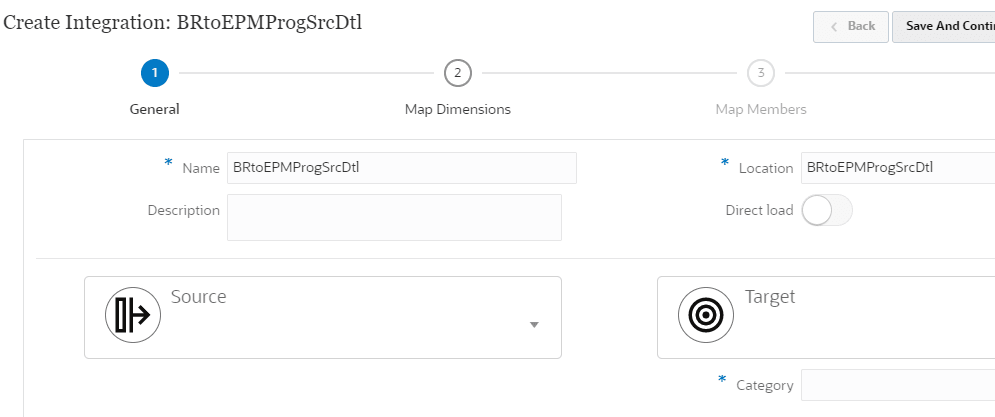
附註:
記下所有整合名稱。您將會在稍後定義連線時將它們新增為參數。 - 按一下來源旁的向下箭頭,然後選取您以 Planning 預算修訂類型定義的資料來源。
範例如下:
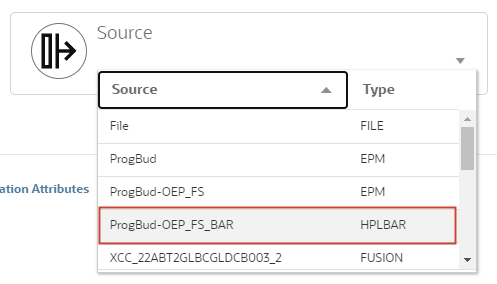
- 按一下目標旁邊的向下箭號,然後選取您以預算調整要求類型定義的應用程式。
範例如下:
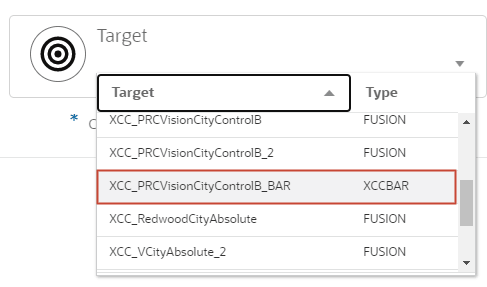
- 驗證或選取「類別」。
「分類」指的是您的預算案例。
- 展開位置屬性。
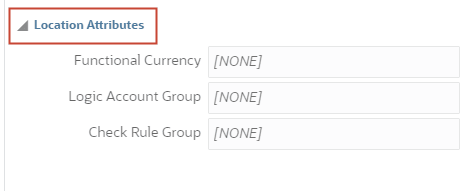
- 針對「本幣幣別」,輸入您的預設幣別。
在此範例中,USD 為預設貨幣。

- 按一下儲存並繼續。
Mapping Planning Budget Revision and Budget Tuning Request Dimension (規劃預算修訂和預算調整要求維度)
- 在「對映維度」中,確認「匯入格式」名稱預設為整合名稱。
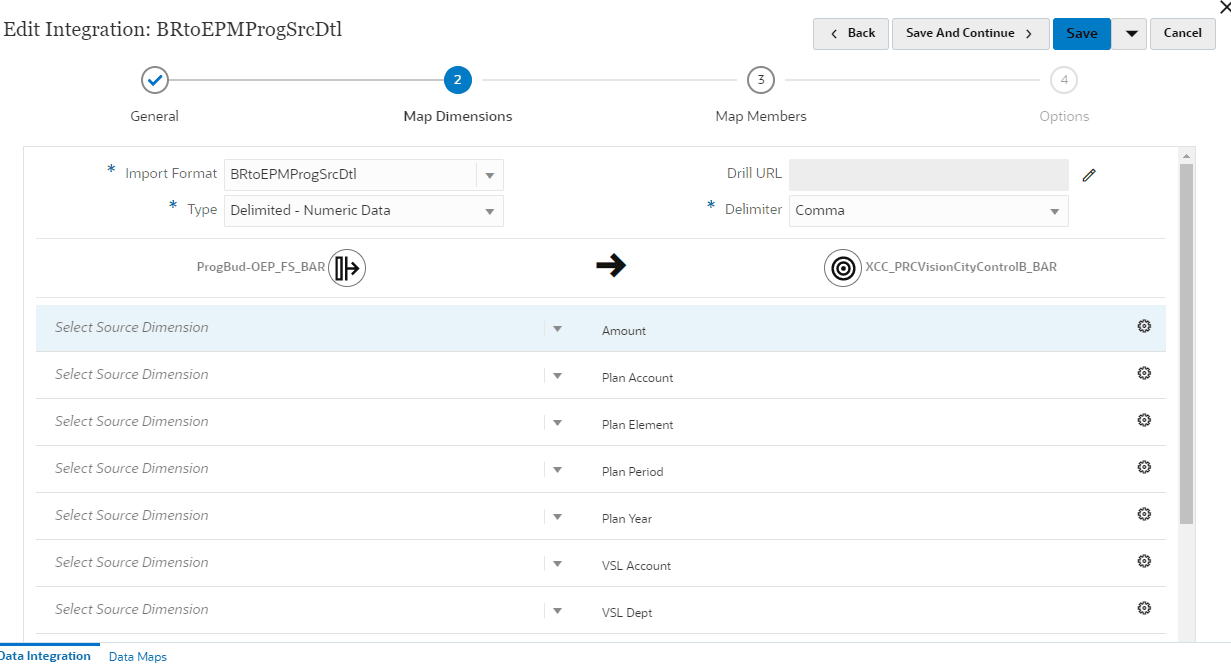
- 若為「類型」,請選取分隔 - 所有資料類型。
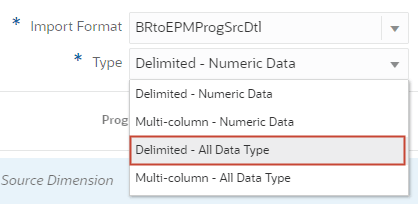
- 驗證或選取分隔符號。
- 按一下儲存。
- 選取來源 (EPM Planning Financials) 與目標 (Oracle ERP Cloud Control Budget) 之間的維度對映。
秘訣:
將目標表示式新增至未與 EPM Planning Financial 維度直接對映的每個 Budgetary Control 維度。
「目標表示式」用於將從來源讀取的來源值轉換為要載入至目標應用程式的目標維度值。
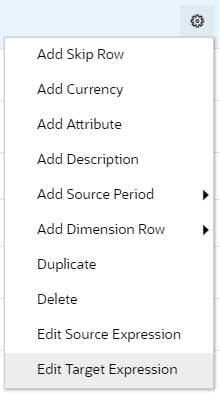
通用表示式包括:- Copysource - 在預算控制中使用或複製 EPM Planning Financials 中的相同成員名稱
- LTrim- 移除 EPM Planning Financials 中使用的首碼。
- RTrim - 移除 EPM Planning Financials 中使用的字尾
- 常數 - 在「預算控制」中指派額外維度的常數值。
範例如下:
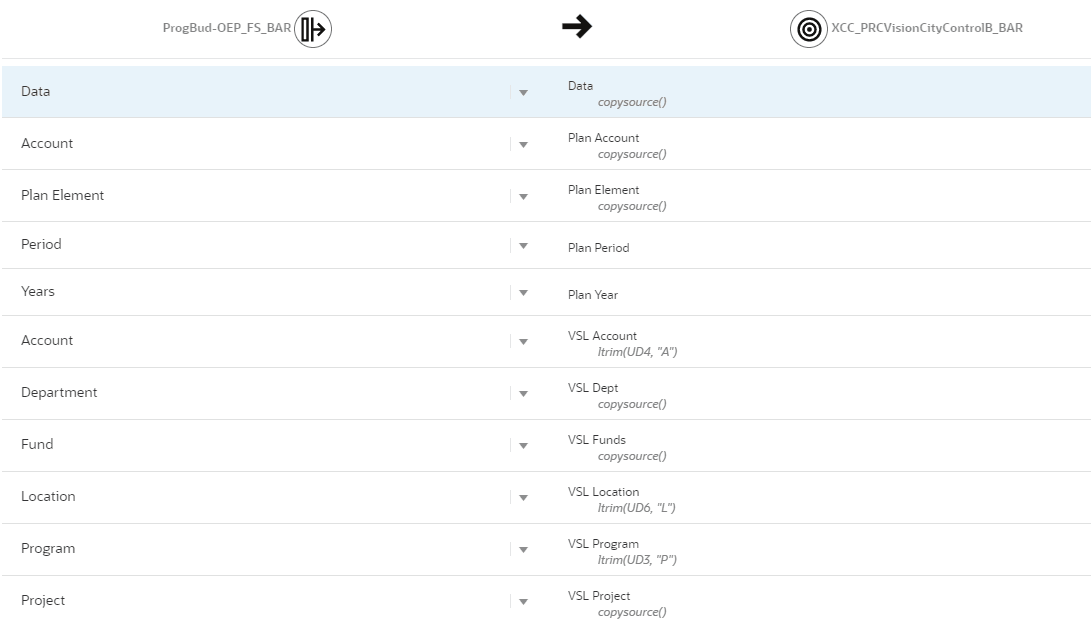
- 按一下儲存並繼續。
定義預算調整整合選項
- 在「對映成員」中,按一下儲存並繼續。
您應該在「選項」中。
- 在「篩選條件」旁,按一下選項。
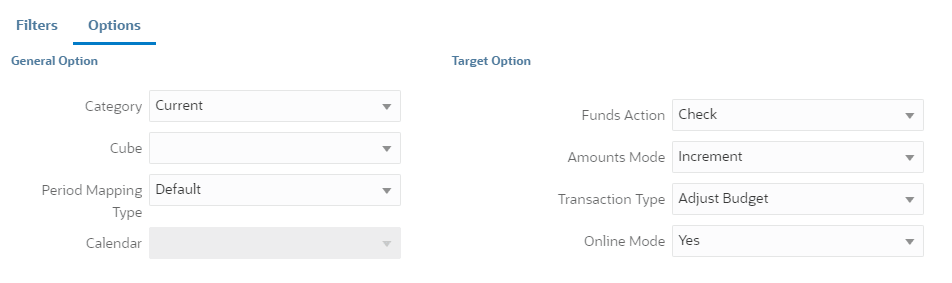
- 在「一般選項」下,接受預設值或選取下列項目:
- 種類 (預算案例)。
- 期間映射型態。
範例如下:
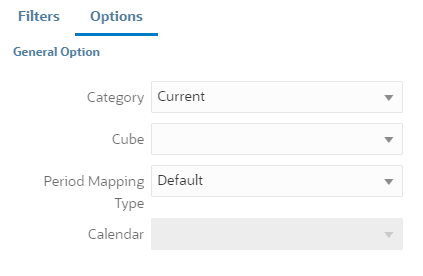
- 在「目標選項」下,接受預設值或選取下列項目:
- 資金動作
- 金額模式
- 異動型態
- 線上模式
範例如下:
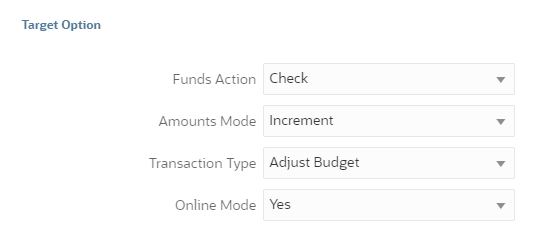
- 按一下「儲存」旁邊的向下箭號,然後選取儲存並關閉。
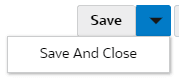
秘訣:
請確定「資料整合」中的預設「期間對映」包含預算中使用的期間。請參閱「管理資料整合」文件的管理期間對映一節。管理 EPM 連線
在本節中,您可以建立連線以協助使用者存取 Planning Financials 和 Budgetary 控制之間的資料移動。
- 支付方式
- 傳真副本
- 特定事件整合
設定資金檢查的連線
在本節中,您設定與「資金檢查預算控制」的連線,以驗證預算修訂和「資金保留」的存在。
- 按一下
 (導覽器),然後在「工具」底下,按一下連線。
(導覽器),然後在「工具」底下,按一下連線。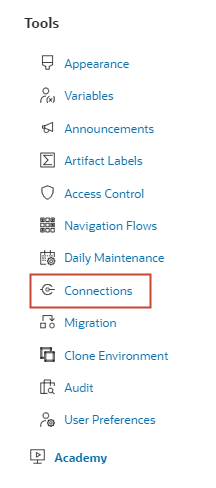
- 在管理連線中,按一下建立。
- 從可用的提供者中,按一下 Fusion Budgetary Control 。
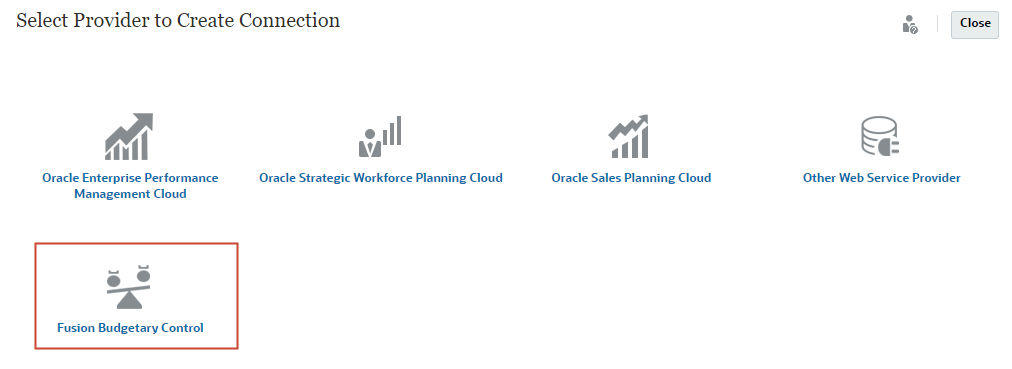
- 輸入 EPMXCCFUNDS 作為名稱,並選擇性地新增描述。
- 請根據下列範例輸入您的 Oracle ERP URL:
https://<ERP Service Connection Name>/fscmRestApi/resources/11.13.18.05/budgetaryControlBudgetTransactions - 輸入被指派為「預算經理」且具備資料存取您想要整合之「預算控制」預算的使用者名稱。
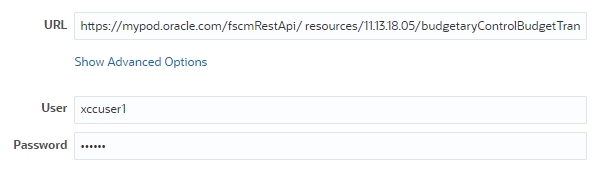
- 按一下儲存並關閉。
儲存之後,連線就會列在「管理連線」頁面中。
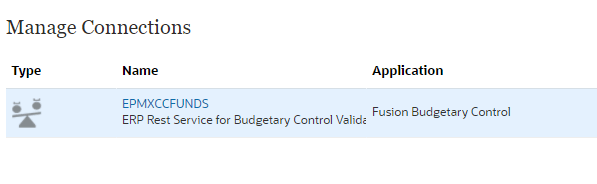
設定連線以檢視預算控制結果
在本節中,您設定與「預算控制」的連線以檢視「預算控制」結果。
- 在管理連線中,按一下建立。
- 從可用的提供者中,按一下 Fusion Budgetary Control 。
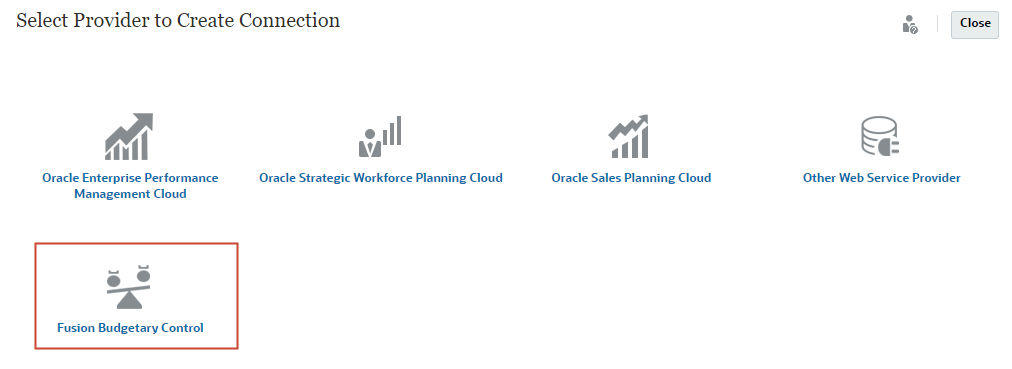
- 輸入 EPMXCCVFR 作為名稱,並選擇性地新增描述。

- 請根據下列範例輸入您的 Oracle ERP URL:
https://<ERP Service Connection>/fscmRestApi/ resources/11.13.18.05/budgetaryControlResultsBudgetTransactions - 輸入指派為「預算經理」而且對您要進行整合的 Budgetary Control 預算具有資料存取權的使用者的姓名。
秘訣:
使用者必須具有「預算控制」的「服務管理員」存取權。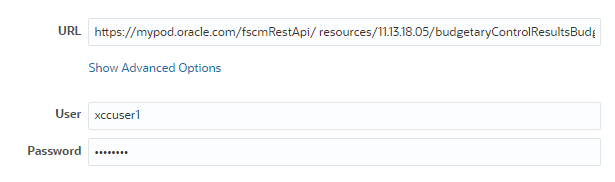
- 按一下儲存並關閉。
儲存之後,連線就會列在「管理連線」頁面中。
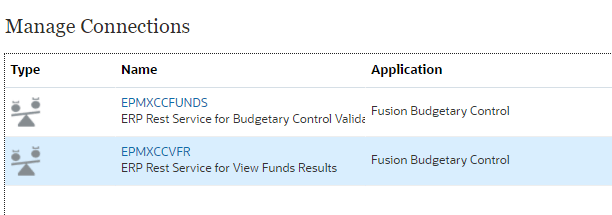
設定資料整合的連線
在此段落中,您可以建立「資料管理」和「資料整合」連線來呼叫整合工作。
- 在管理連線中,按一下建立。
- 從可用的提供者中,按一下 Fusion Budgetary Control 。
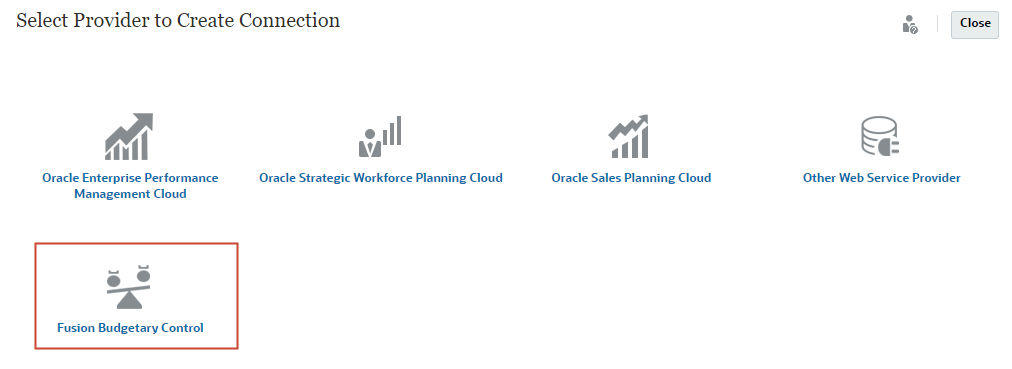
- 輸入 EPMXCCDMINTEGRATION 作為名稱,並選擇性地新增描述。

- 根據下列範例輸入您的 Oracle EPM Planning URL:
https://EPM Service connection Name/aif/rest.
- 輸入使用者證明資料。
秘訣:
以 domain.userName 格式與密碼輸入「EPM 服務管理員」使用者名稱。在 Oracle Cloud Infrastructure 環境中,您可以省略網域。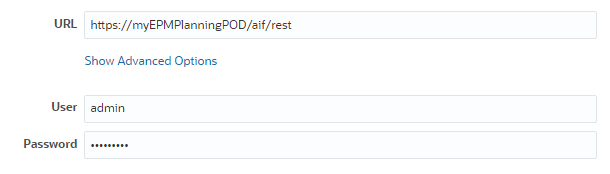
- 按一下顯示進階選項。
- 對於 Data Integration 與控制預算中所使用的整合名稱,請新增參數以進行連結。
- 針對「名稱」,輸入「控制預算」名稱。
- 若為「值」,請輸入整合名稱。
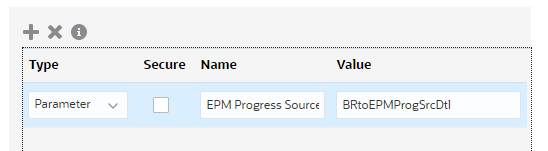
秘訣:
對於共用相同「預算控制立方體」的「控制預算」,您可以在「值」欄位中輸入相同的資料整合名稱。 - 按一下儲存並關閉。
儲存之後,連線就會列在「管理連線」頁面中。
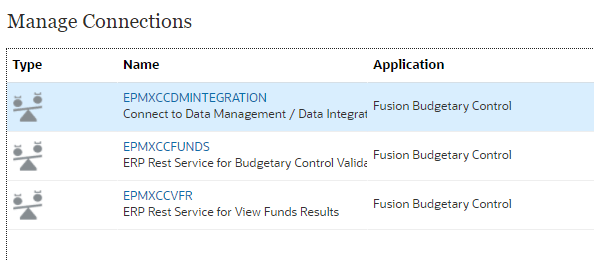
啟動計劃週期之前的選擇性作業
以下是開始規劃與預測週期之前,您可能想要考慮的任務清單:
- 新增其他預算明細行屬性。
- 匯入實際資料,以在 EPM Planning Financials 模組中啟動預算編列程序。
- 如果您已啟用從預算控制匯入餘額,請將預算控制中的預算保留數資料載入 Scenario 維度中的 OEP_Consumed。您可以使用此成員將預算控制的任何預算保留數、義務或履約承諾餘額匯入 EPM Planning Financials。
使用「資料管理」將所有這些餘額總計,並將它們帶入此單一成員。請參閱管理 Oracle Enterprise Performance Management Cloud 的資料管理文件中的將預算控制預算消耗餘額載入 EPM Cloud 程序描述。
- 設定核准處理程序。如果您已經有核准階層,也可以拿來使用。您可以跨兩個維度 (例如「實體」和「產品」) 來核准。如需詳細資訊,請參閱管理規劃文件中的管理核准。
您要針對每個修訂版本,設定核准單位階層案例與版本組合。如需詳細資訊,請參閱管理 Planning 文件中的指派核准單位階層案例與版本組合。
- 在 Oracle EPM Cloud 環境與 Oracle Fusion Cloud 環境之間設定單一登入,讓規劃人員能夠從 EPM Planning Financials 鑽研至 Budgetary Control。
完成必要與選擇性任務後,您可以開始計劃與預測週期。
其他學習資源
在 docs.oracle.com/learn 上探索其他實驗室,或在 Oracle Learning YouTube 頻道上存取更多免費學習內容。此外,請造訪 Oracle University 以檢視可用的訓練資源。
如需產品文件,請造訪 Oracle Help Center 。
設定與 Oracle ERP Cloud 預算控制搭配的 EPM Planning 財務預算修訂
G42687-01
2025 年 9 月